SLC-S21W1: Creating a Blog for Amazon Affiliate Marketing
3 comments
Sahabat yang semua dimanapun anda berada, semoga senantiasa dalam keadaan sehat jasmani dan rohani. Kali ini saya akan mengikut sebuah pelajaran dari pak @hamzayousafzai. Judul materi yang akan saya pelajari adalah Creating a Blog for Amazon Affiliate Marketing. Saya juga ikut mengundang pak @muzack1 pak @candra8692 pak @anroja dan pak @irawandedy untuk sama-sama berpartisipasi dalam pelajaran ini.
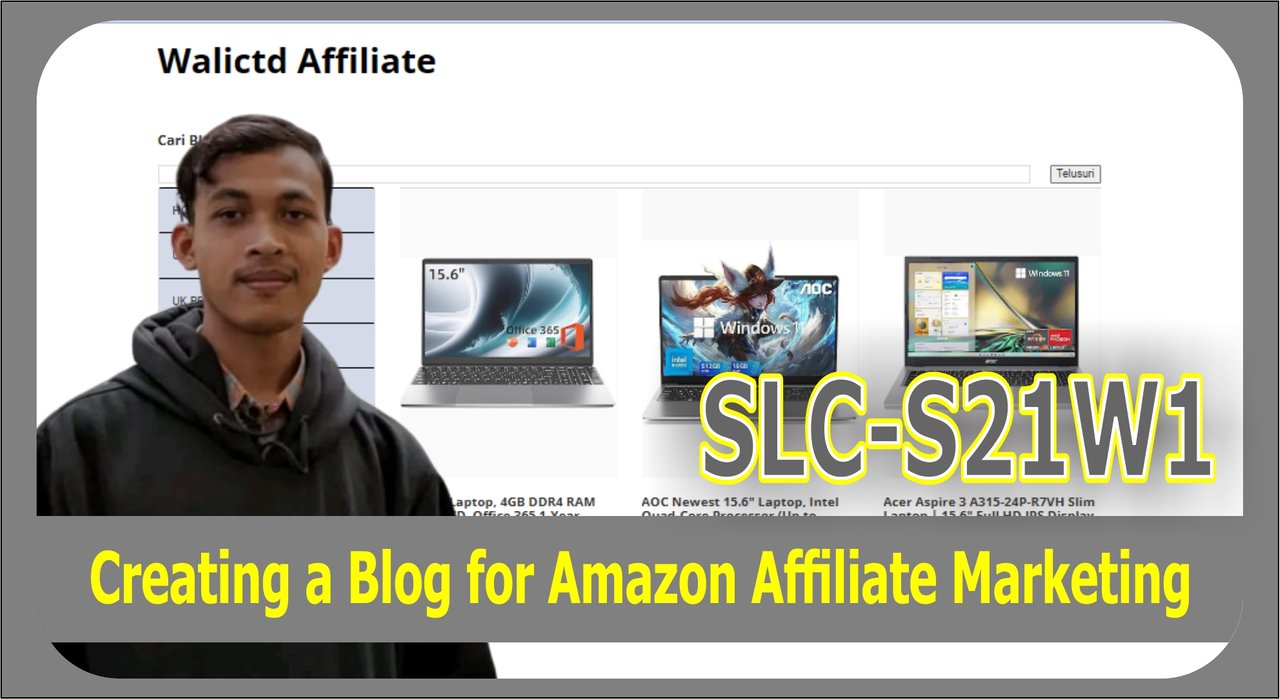
1. Buat Blog untuk Pemasaran Afiliasi Amazon
Ikuti semua langkah di atas untuk menyelesaikan pengaturan blog Anda.
Kirimkan Tautan Blog Anda
Untuk membuat blog, langkah pertama kita hanya mengunjungi halaman https://www.blogger.com/. Selanjutnya kita akan ditampilkan dengan menu seperti dibawah ini.
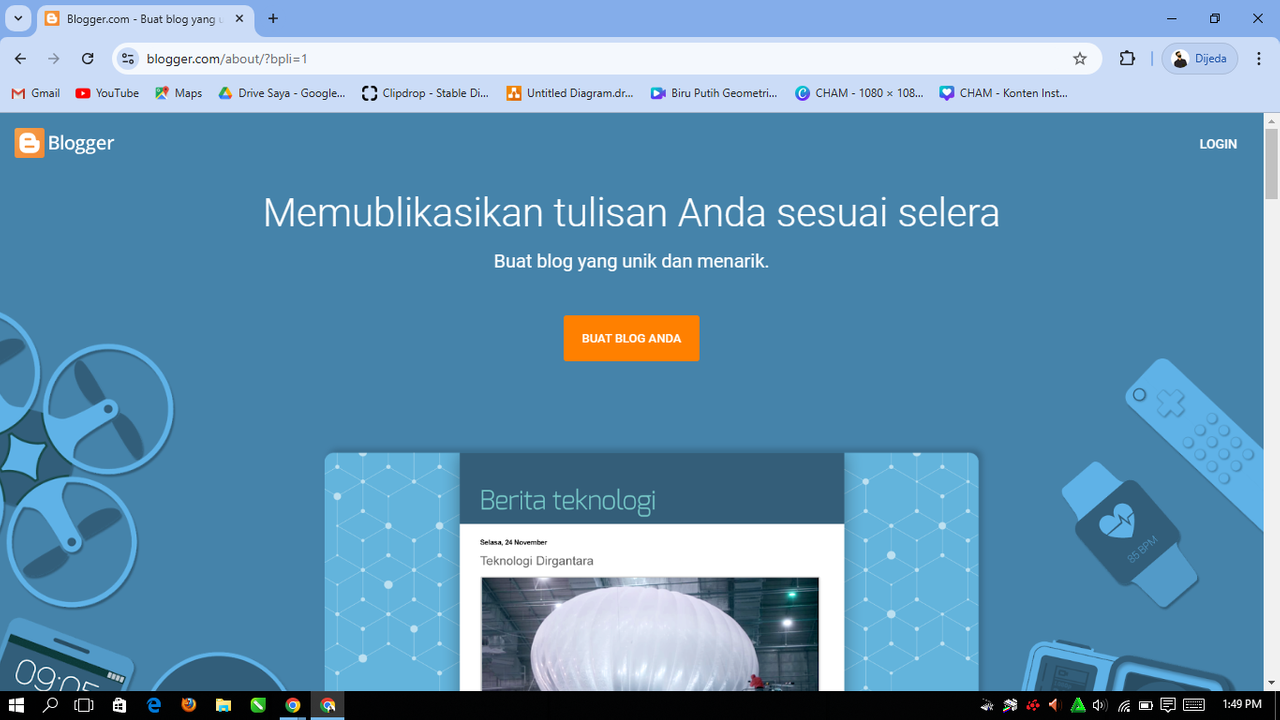
Selanjutnya kita perlu melakukan login menggunakan email kita. Cara login itu sangatlah mudah, kita cukup pilih menu lagi yang ada di ujung atas pojok kanan. Saat login, kita perlu memasukkan email, dan password yang benar. Jika login berhasil, maka akan tampil seperti dibawah ini.
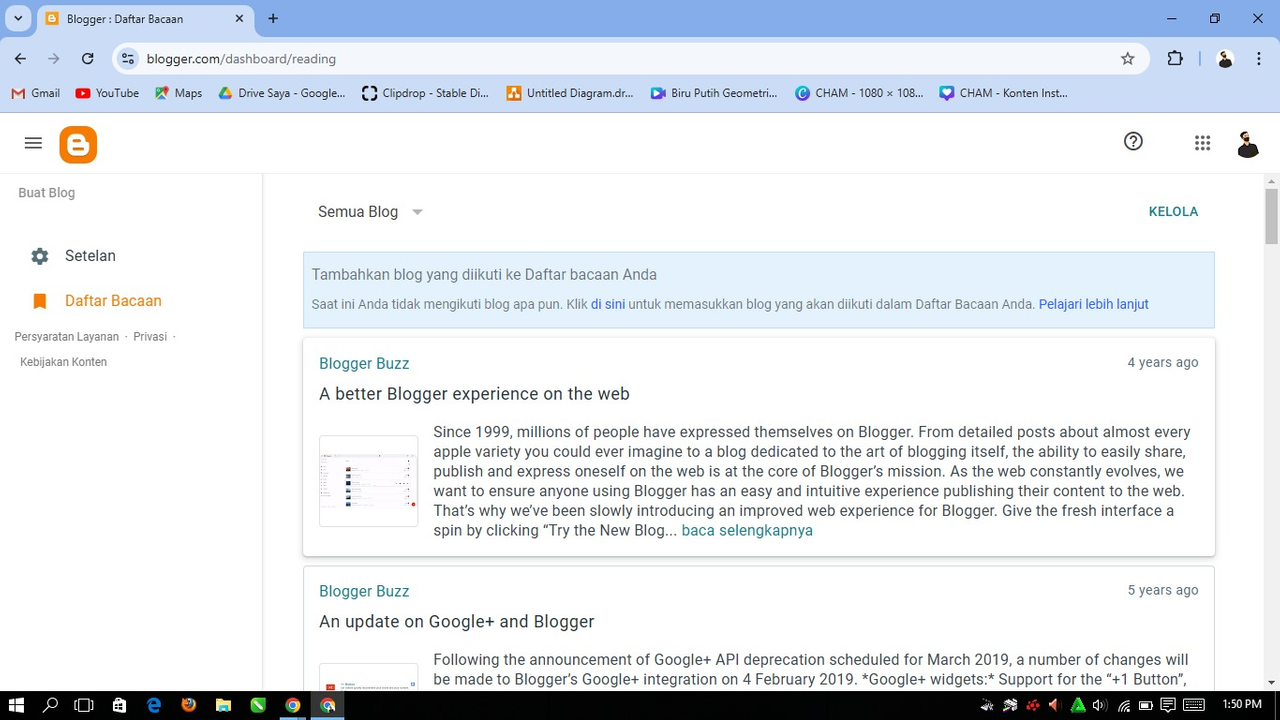
Kemudian kita akan memberikan nama blog kita dengan cara pilih menu buat blog yang ada di pojok kiri atas. Setelah itu kita akan diarahkan untuk mengisi nama blog sesuai dengan keinginan kita. Disini saya memberikan nama blog dengan "Walictd Affiliate"
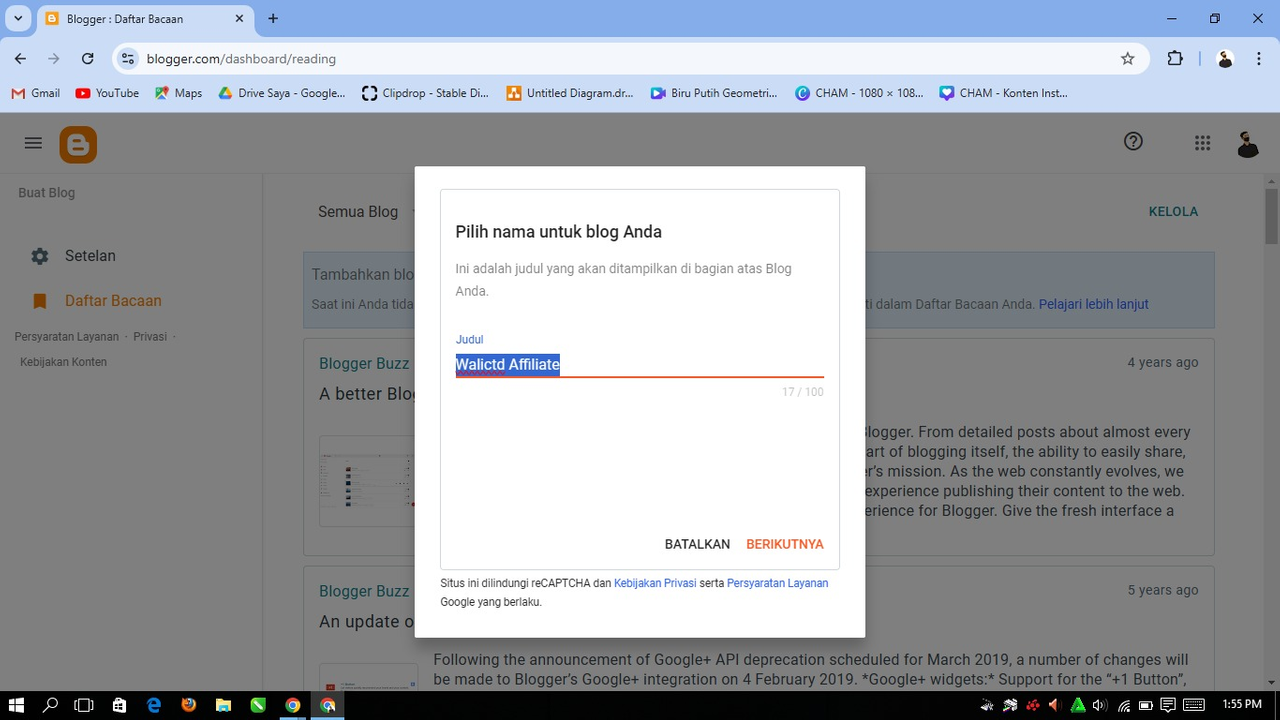
Selanjutnya kita akan memberikan nama halaman blog, pastikan nama yang kita berikan belum pernah di gunakan oleh orang lain. Kali ini saya akan memberikan halaman blog dengan "walictdaffiliate".
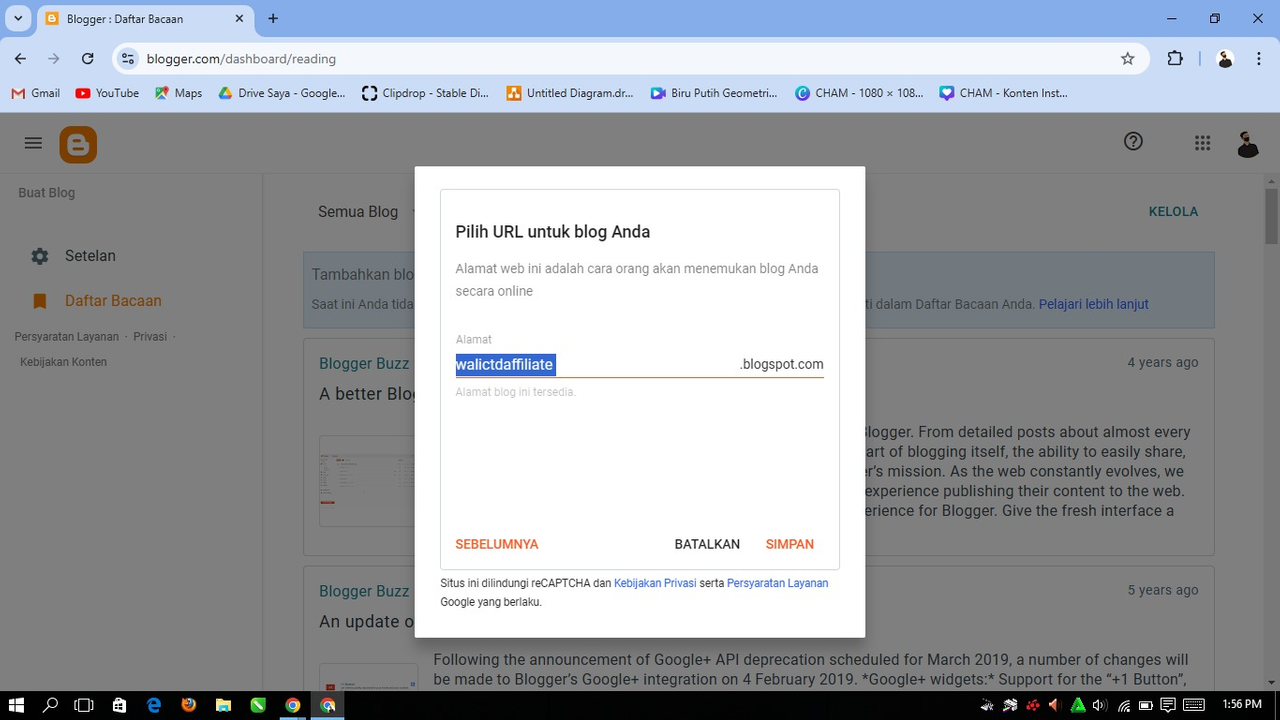
Kemudian tinggal pilih simpan. Halaman blog kita sudah jadi deh.
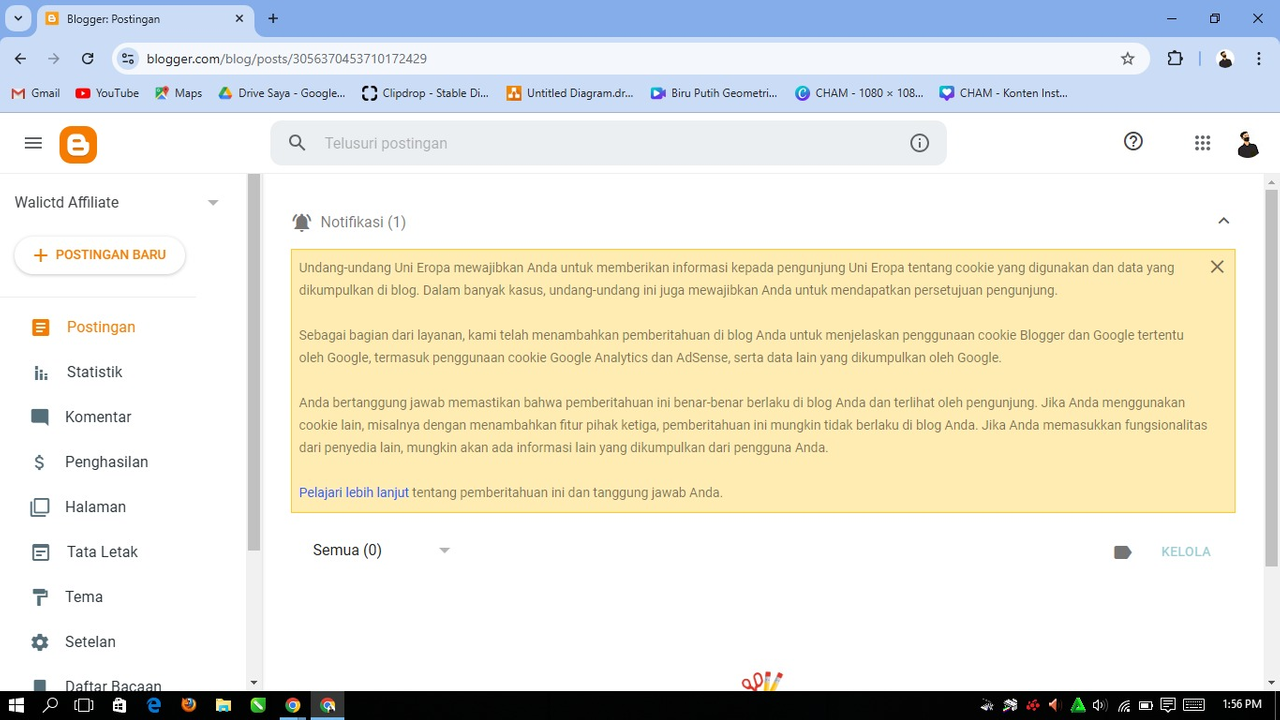
Selanjutnya kita perlu menerapkan templet tema yang sudah disediakan sesuai dengan arahan. Masa saya akan mendowload templet tema yang sudah disediakan dalam materi. Saya mengunjungi link ini, lalu saya mendowload templet yang disediakan disana yang berupa file rar. Adapun nama filenya adalah "trendily friendily.rar".
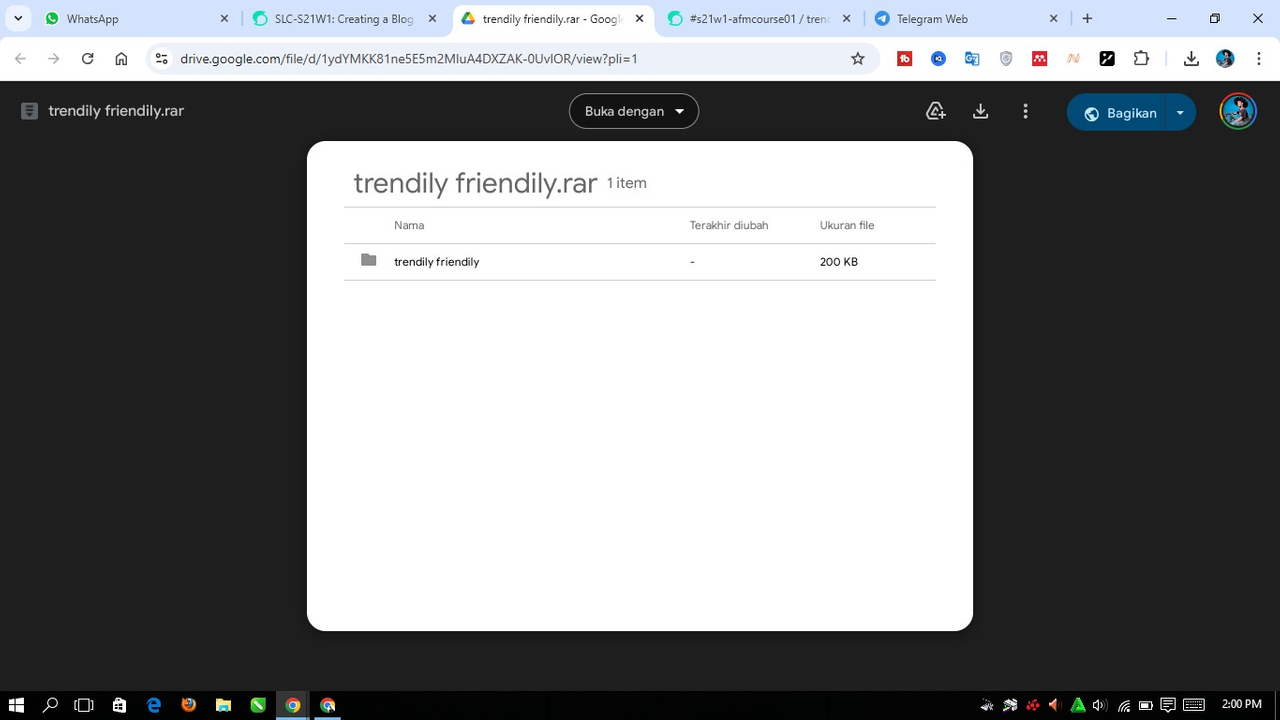
Setelah saya mendownload file ini, kini sudah berada di memori laptop saya. Langkah selanjutnya saya akan mengekstrak file ini. Saya mengekstrak disini saja agar saya tidak susah mencarinya.
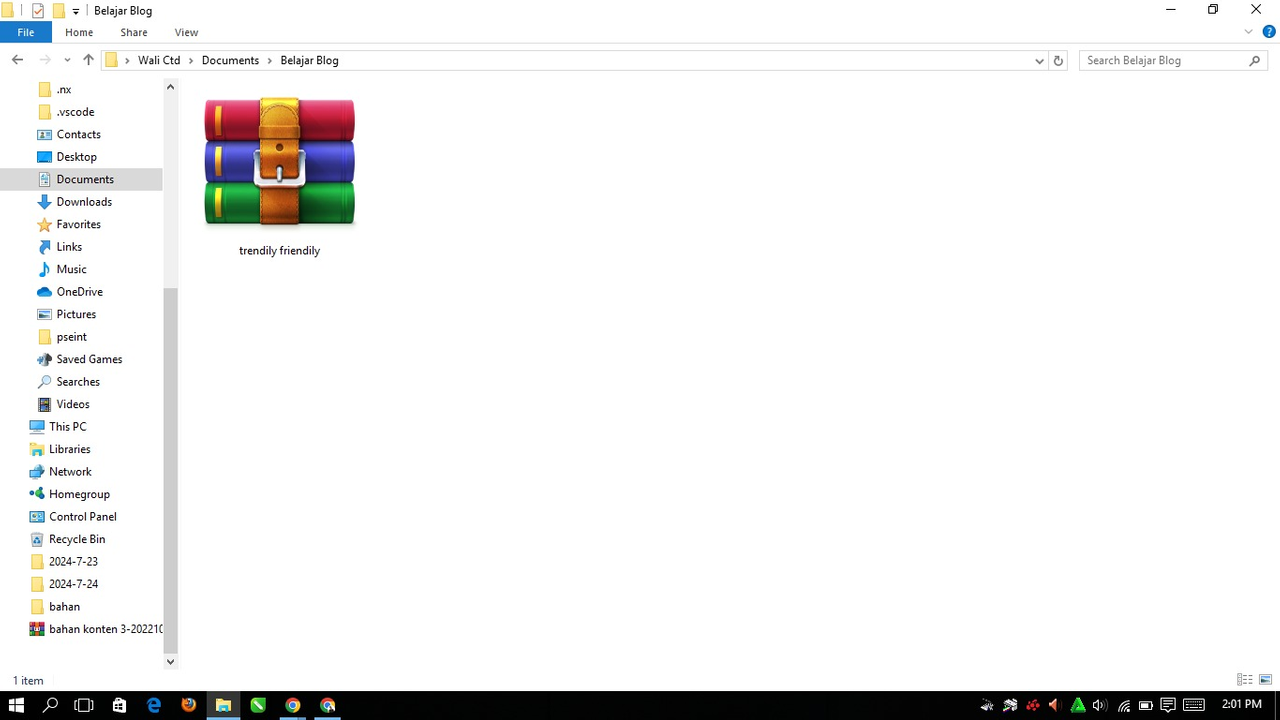 | 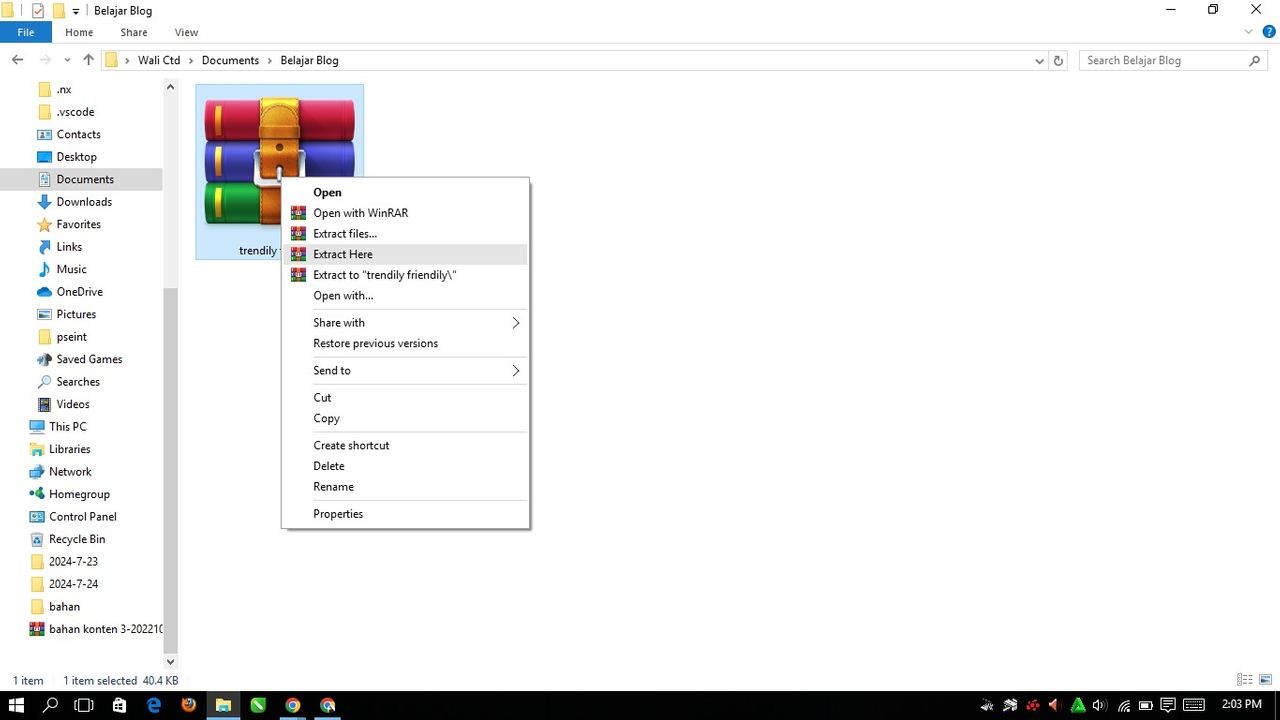 | 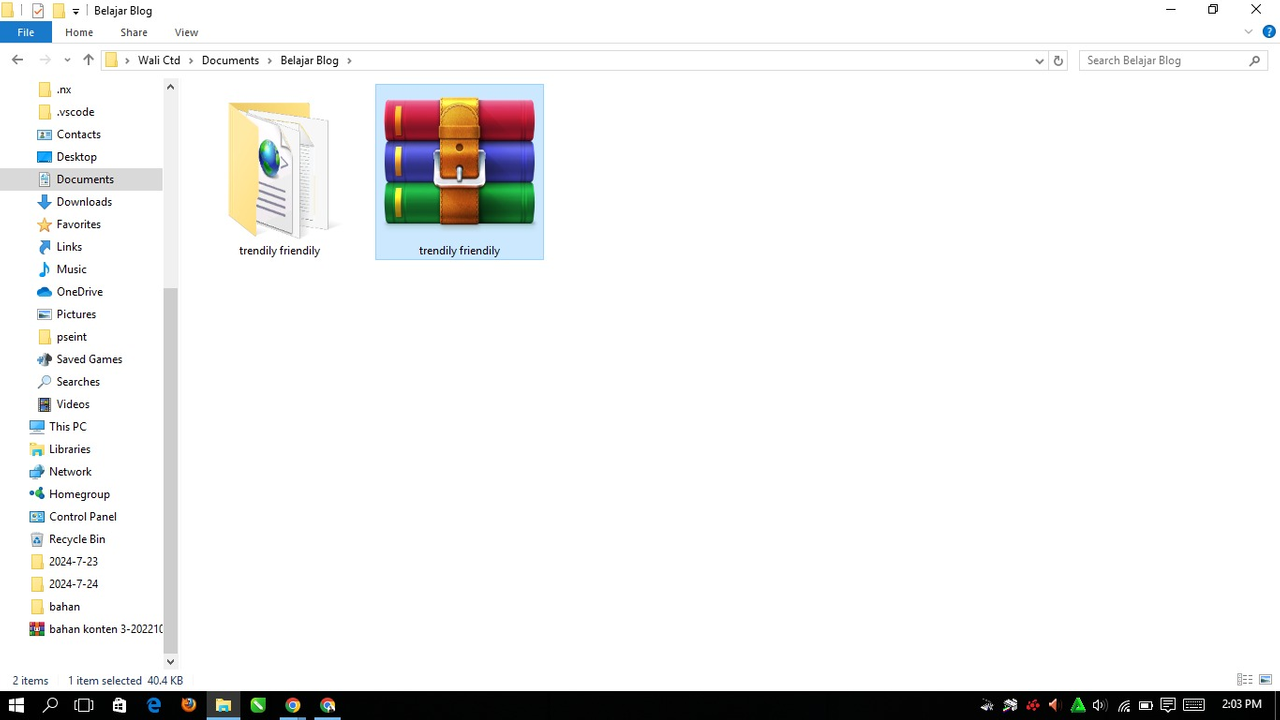 |
|---|
Ternyata didalam file ini seperti yang dijelaskan dalam materi yaitu berupa sebuah templet tema dan juga sebuah file yang berisi kode.
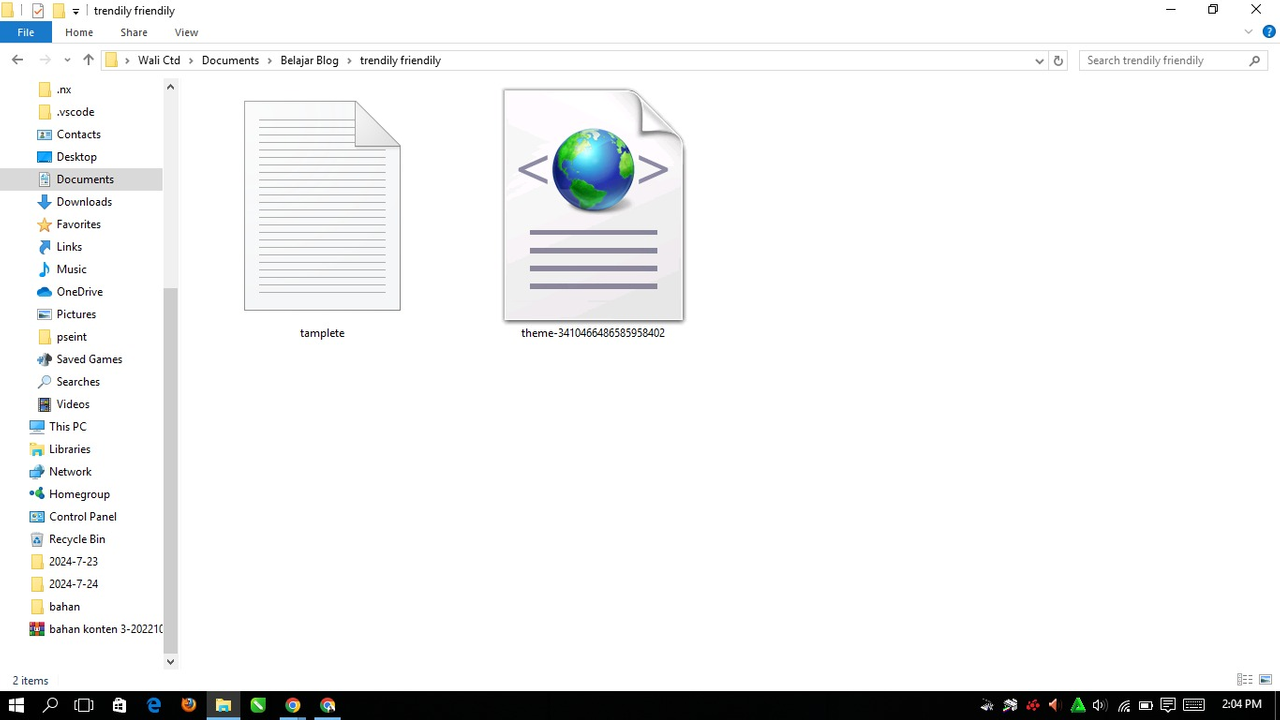
Selanjutnya tempat itu akan saya upload ke blog yang saya buat tadi, gunanya yaitu untuk menerapkan sesuai tema yang diberikan. Saya hanya perlu kembali keblog untuk mengunggahkan templet tema ini.
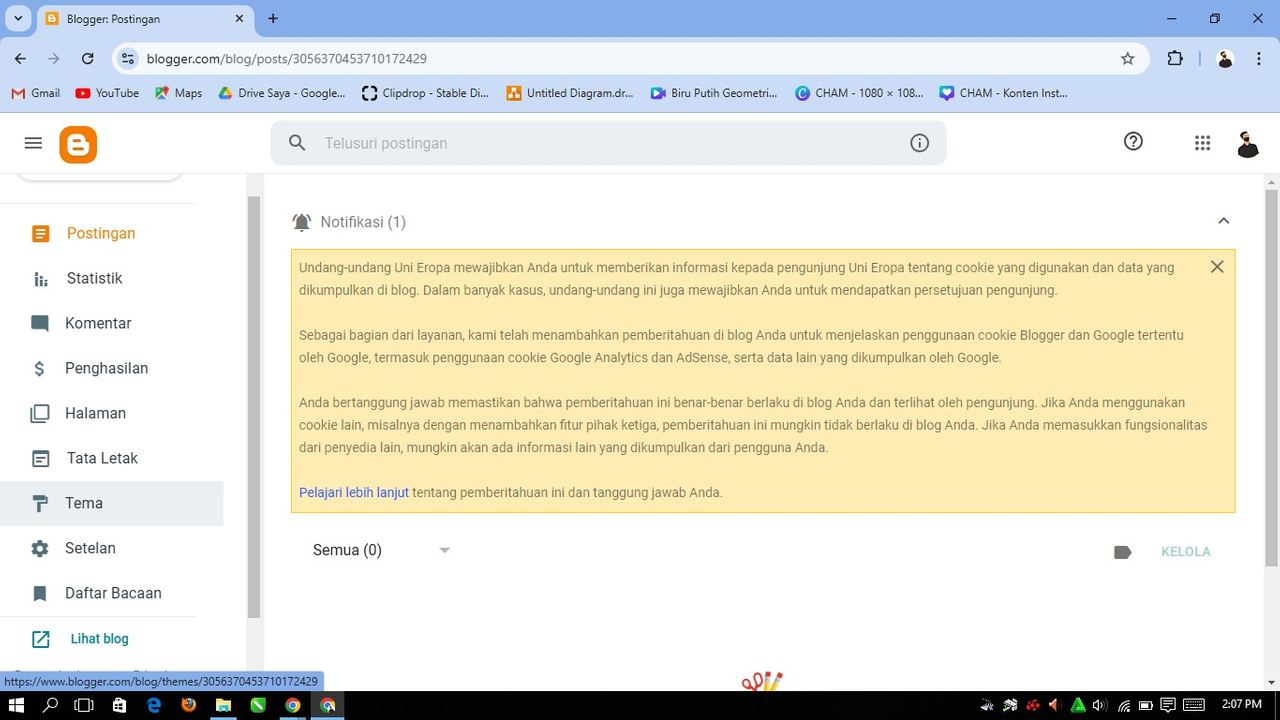
Pada halaman blog yang telah saya buat, cukup klik menu tema yang berada di sebelah kiri.
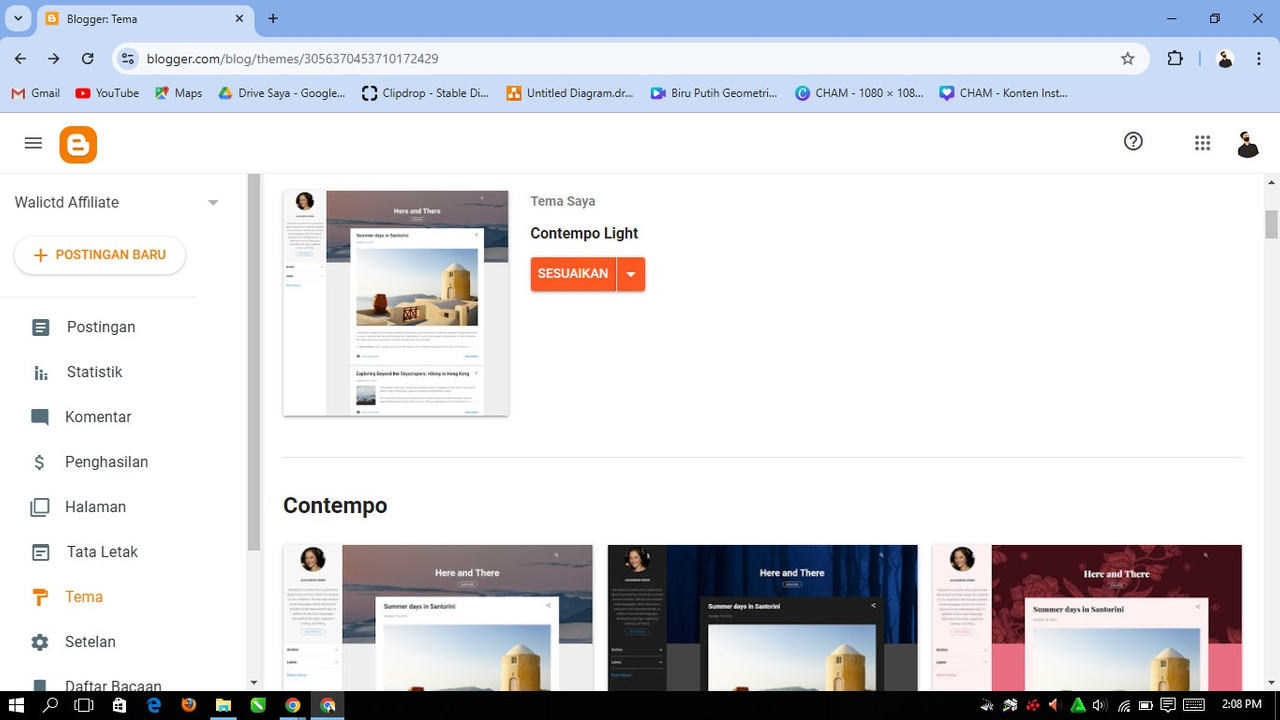
Setelah masuk ke menu tema, lalu kita cukup pilih ujung panah kebawah yang ada disamping tulisan 'sesuaikan'.
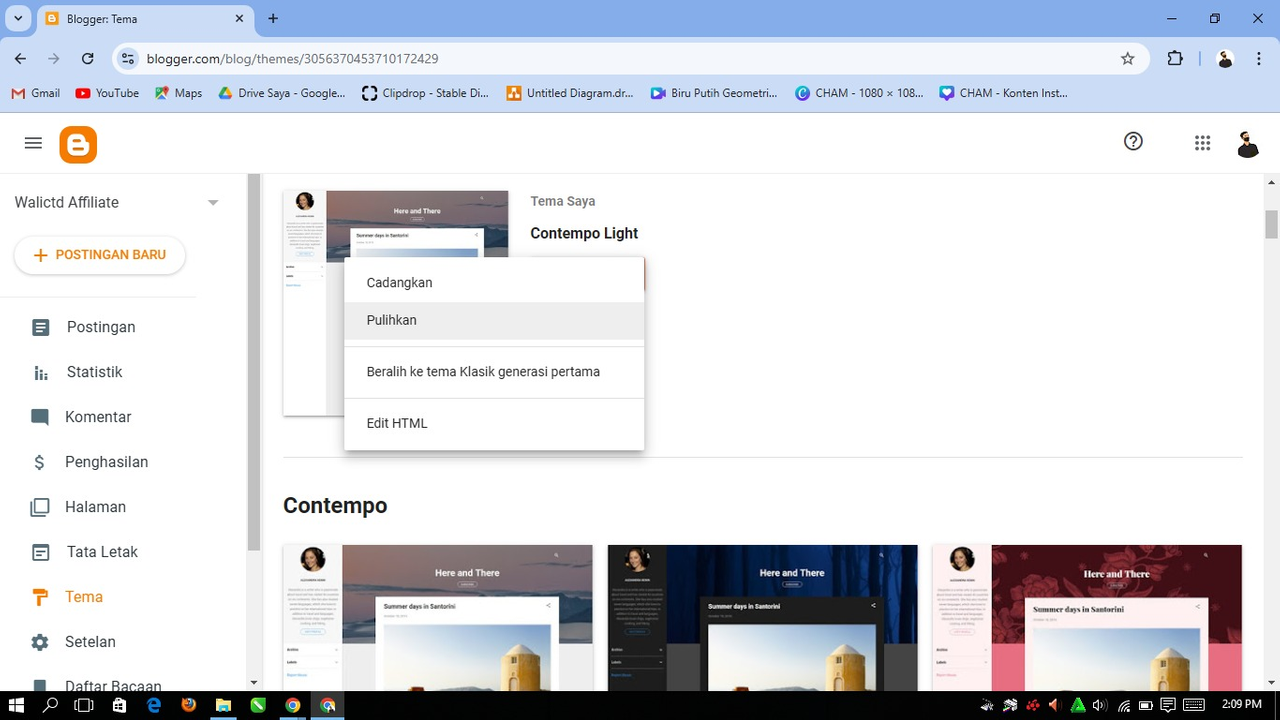
Selanjutnya saya hanya memilih pulihkan, agar bisa menemukan menu upload tema. Blog kita akan menampilkan pesan seperti gambar dibawah ini :
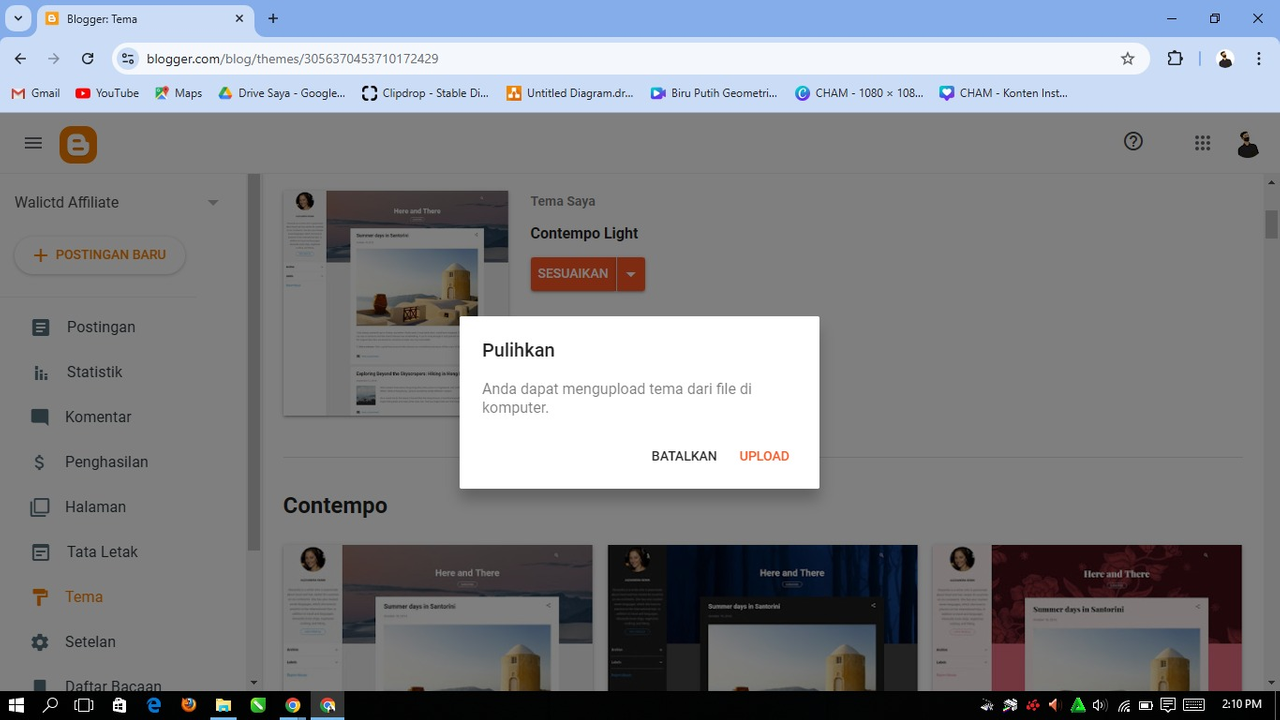
Lalu saya hanya memilih upload, lalu kita akan diarahkan untuk mengambil file yang akan kita upload. Saya hanya perlu mengarahkan ke file yang sudah saya ekstrak tadi.
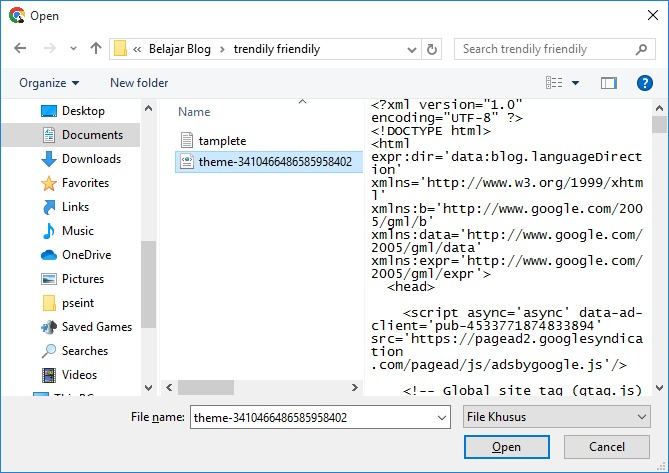
Ketika sudah menemukan file itu, lalu saya hanya memilihnya lalu menekan tombel open.
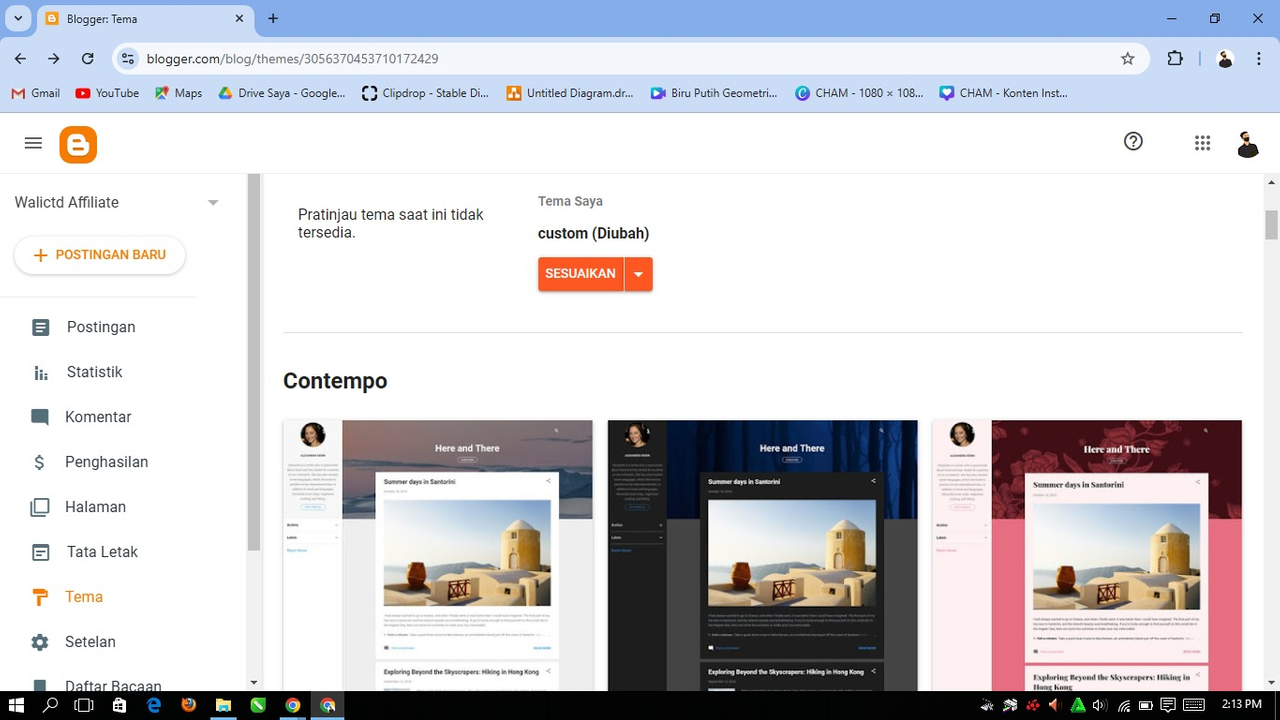
Setelah menunggu beberapa detik, proses upload pun selesai dan akan menampilkan tulisan 'custom (Diubah)'. Selanjutnya kita akan mengecek tata letak, dan akan menghapus beberapa menu yang tidak kita gunakan, ya artinya sesuai dengan arahan.
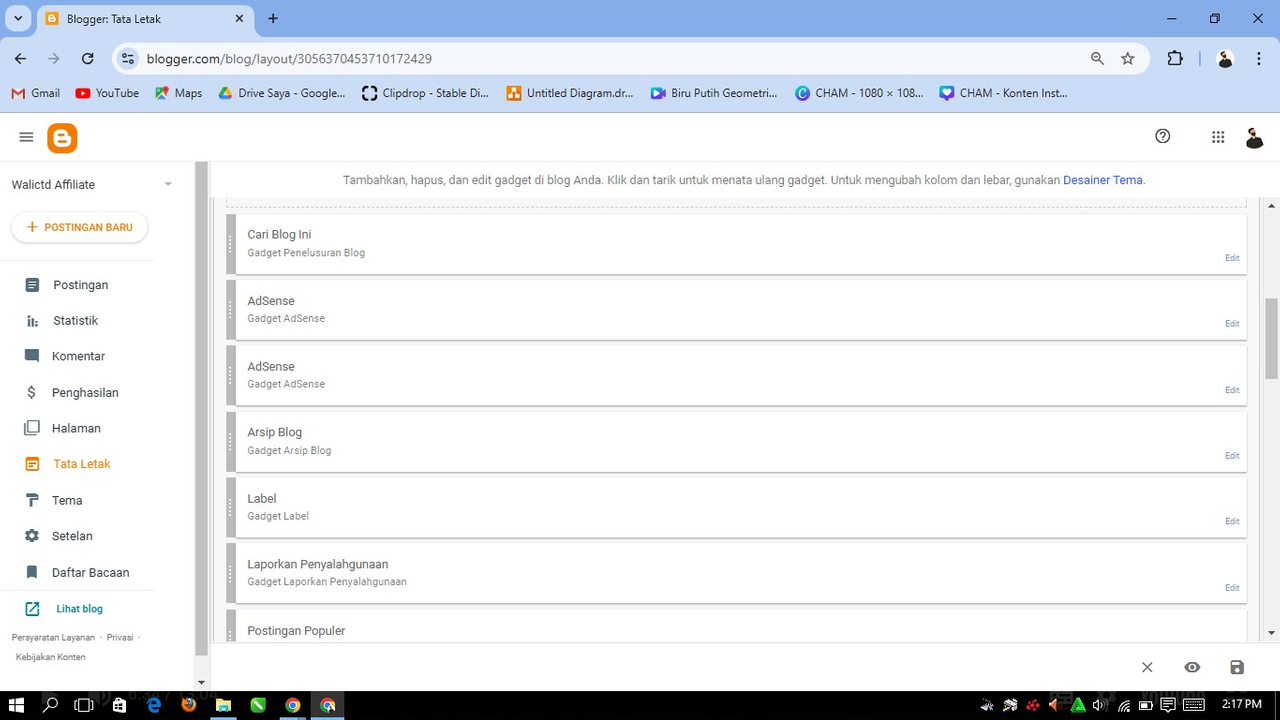
Untuk menghapus menu-menu yang tidak kita gunakan itu cukuplah mudah, kita mengeklik edit pada ujung kanan dari menu yang ingin kita hapus.
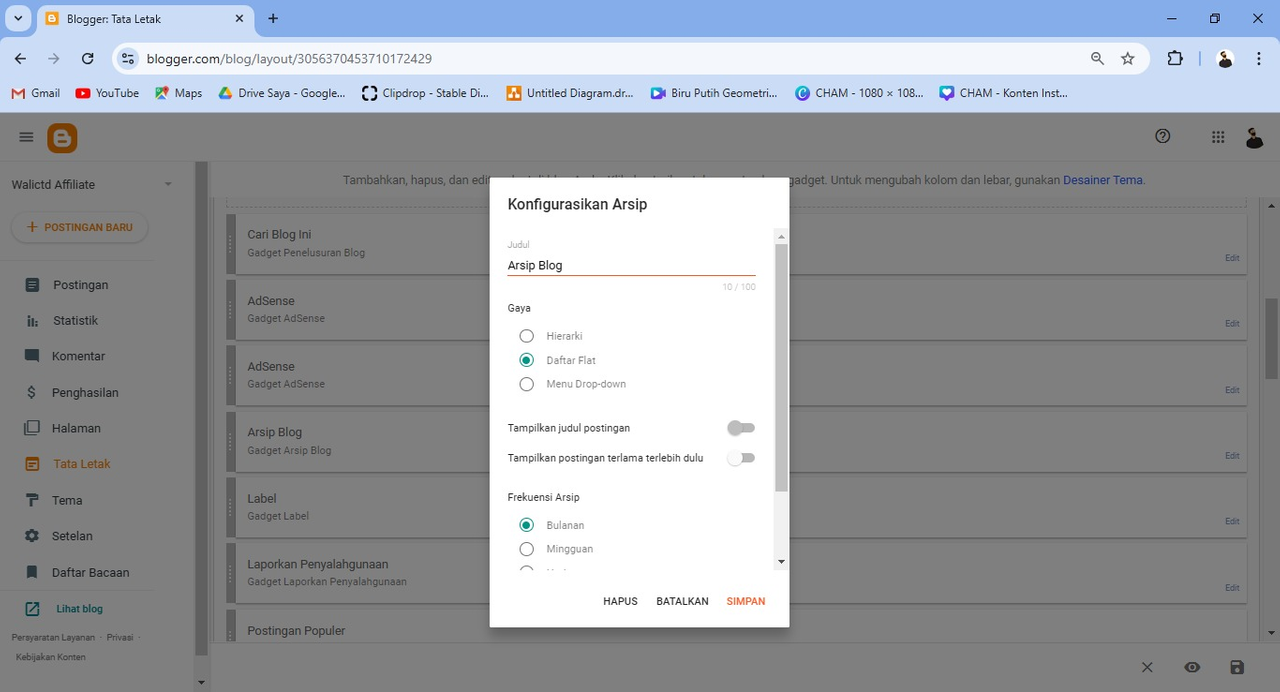
Lalu tinggal pilih hapus, lalu menu tersebut automatis terhapus dan hilang di blog kita.
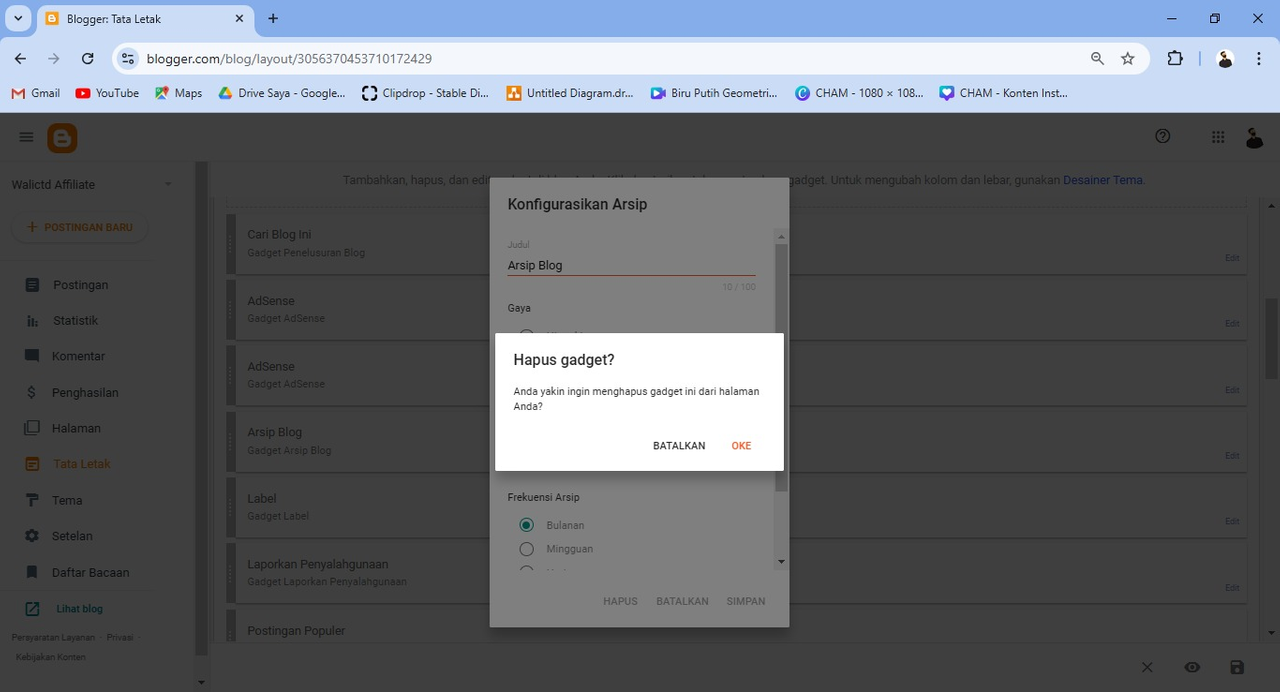
Namun kita harus mengkonfirmasi penghapusan dulu, agar memastikan itu benaran ingin kita hapus atau tidak, ya saya lanjutkan dengan oke. Saya hanya menyisakan tiga menu dibawah ini.
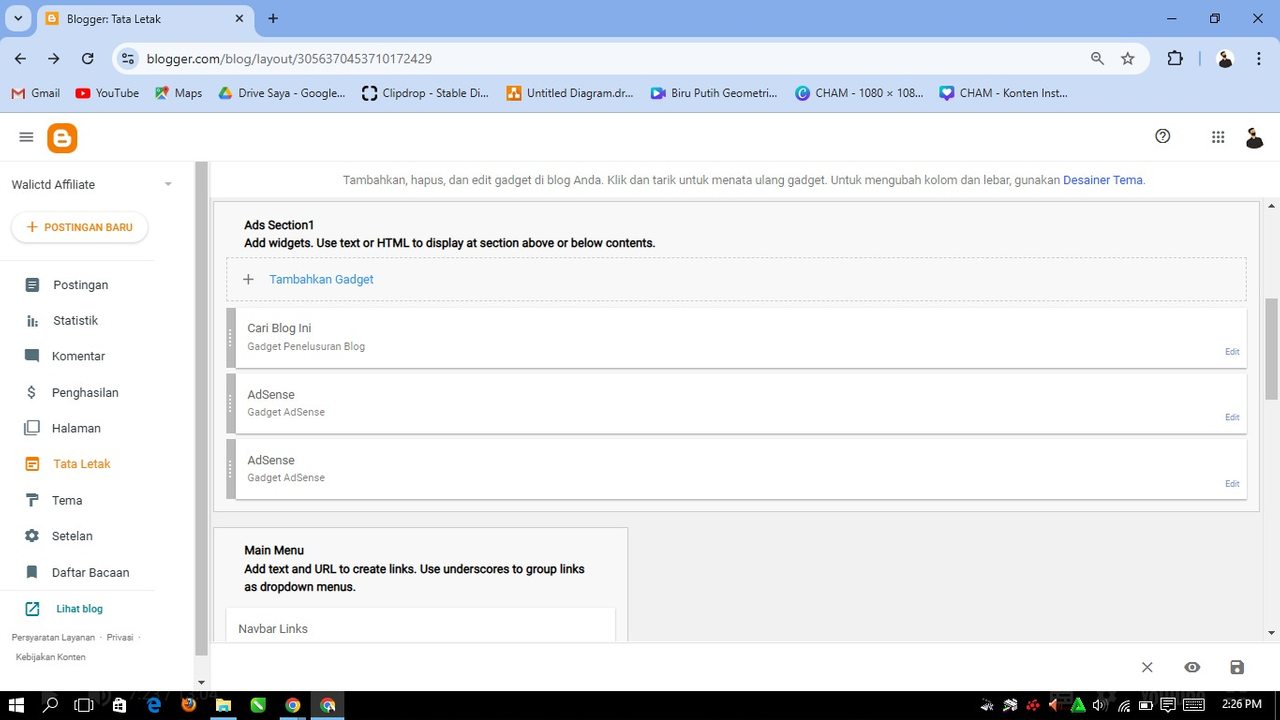
Dan untuk sementara beginilah tampilan blog sederhana saya.
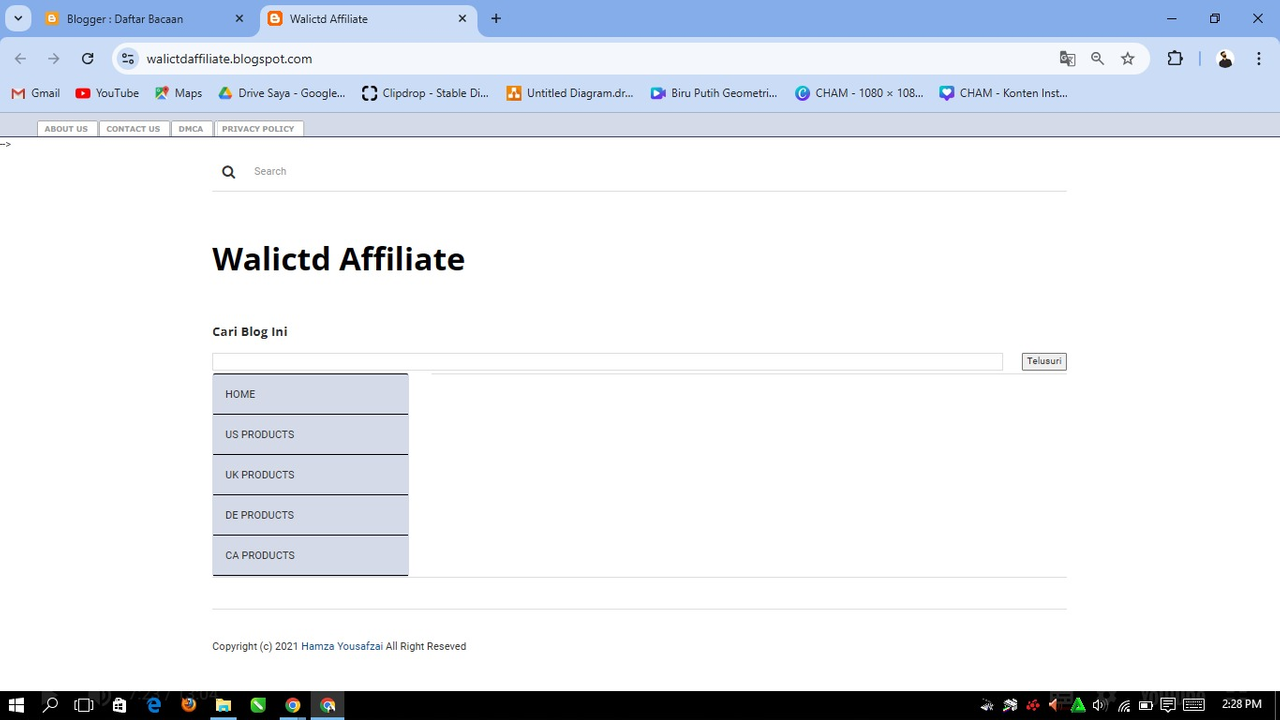
Selanjutnya saya juga akan menambahkan kode yang sudah di sediakan pada file yang tadinya kita download. Kita cukup pergi ke menu pengaturan pada blog kita.
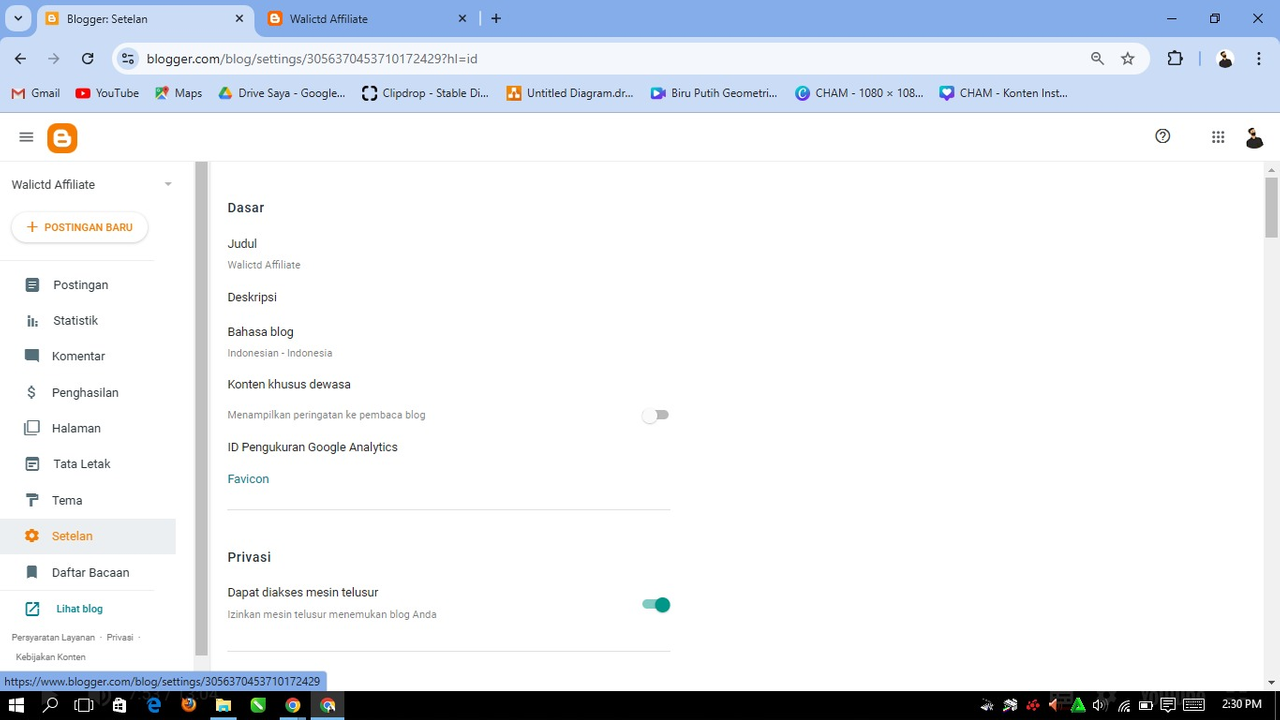
Kemudian buka file templet yang tadi sudah kita download, lalu kopi semua kode itu.
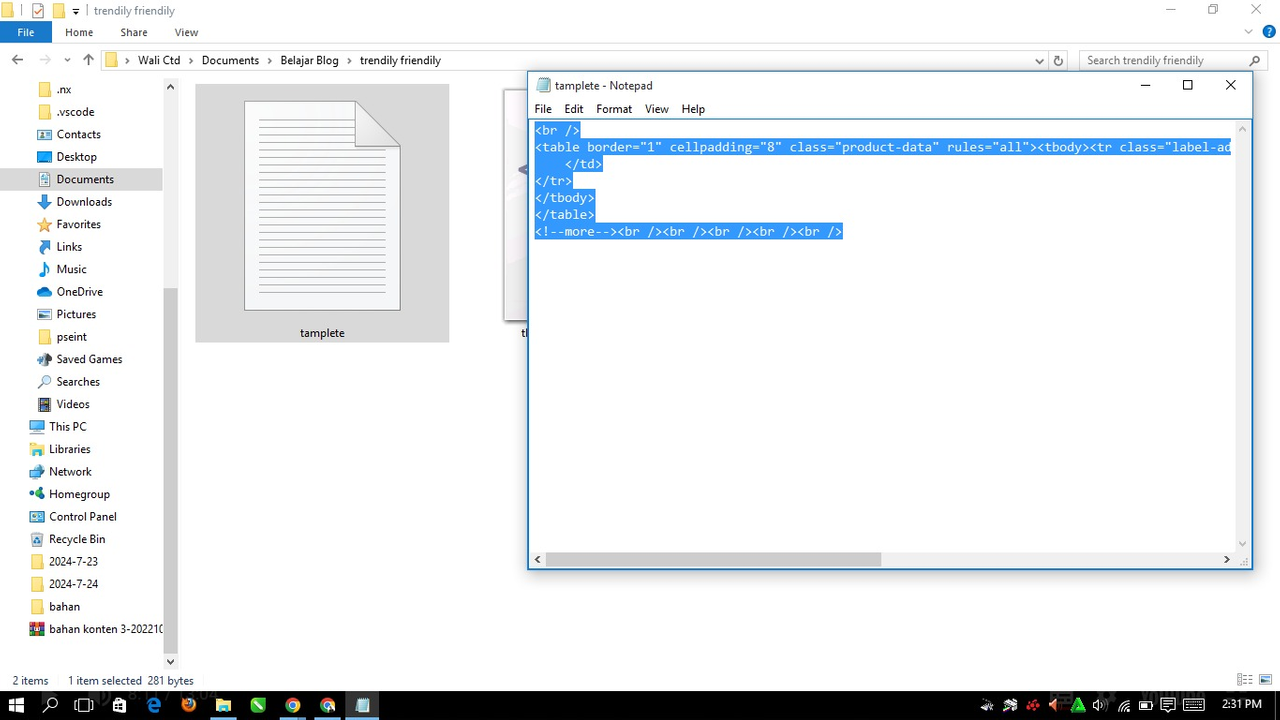
Lalu kembali ke menu > lalu pilih > Template postingan (opsional). Disanalah kita akan pastekan kode itu.
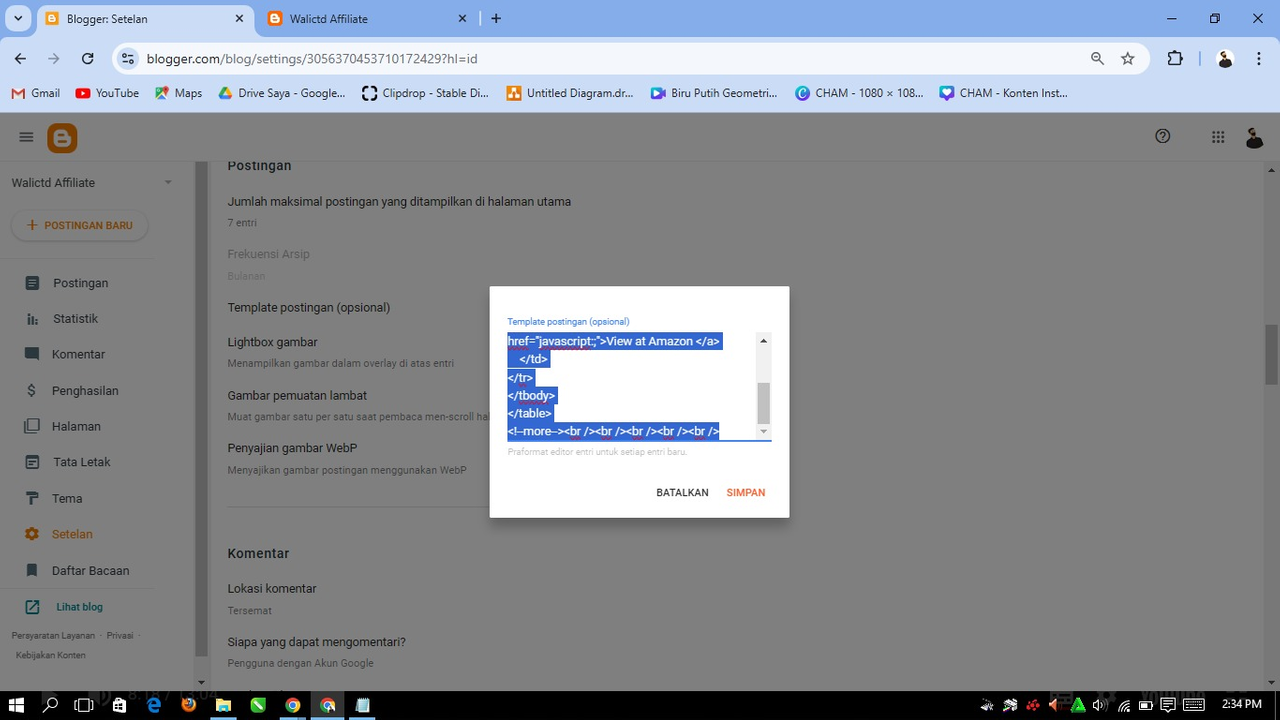
Selanjutnya kita cukup menyimpan saja, agar kode templet itu bisa berjalan dengan baik pada postingan kita nanti.
2. Bagikan tautan ke blog Anda agar saya dapat meninjaunya dan memberi Anda masukan.
Tambahkan Tiga Postingan Produk Palsu
Untuk mengunjungi blog yang sudah saya buat mengikuti materi yang telah diberikan, maka kunjungilah halaman berikut :
https://walictdaffiliate.blogspot.com/
Selanjutnya kita akan menambahkan beberapa produk dari amazon untuk kita promosi di blog kita. Dengan mengunjungi Amazon.com dan temukan beberapa produk yang ingin kita promosi. Saya akan menambahkan 3 produk jenis laptop. Berikut contohnya:
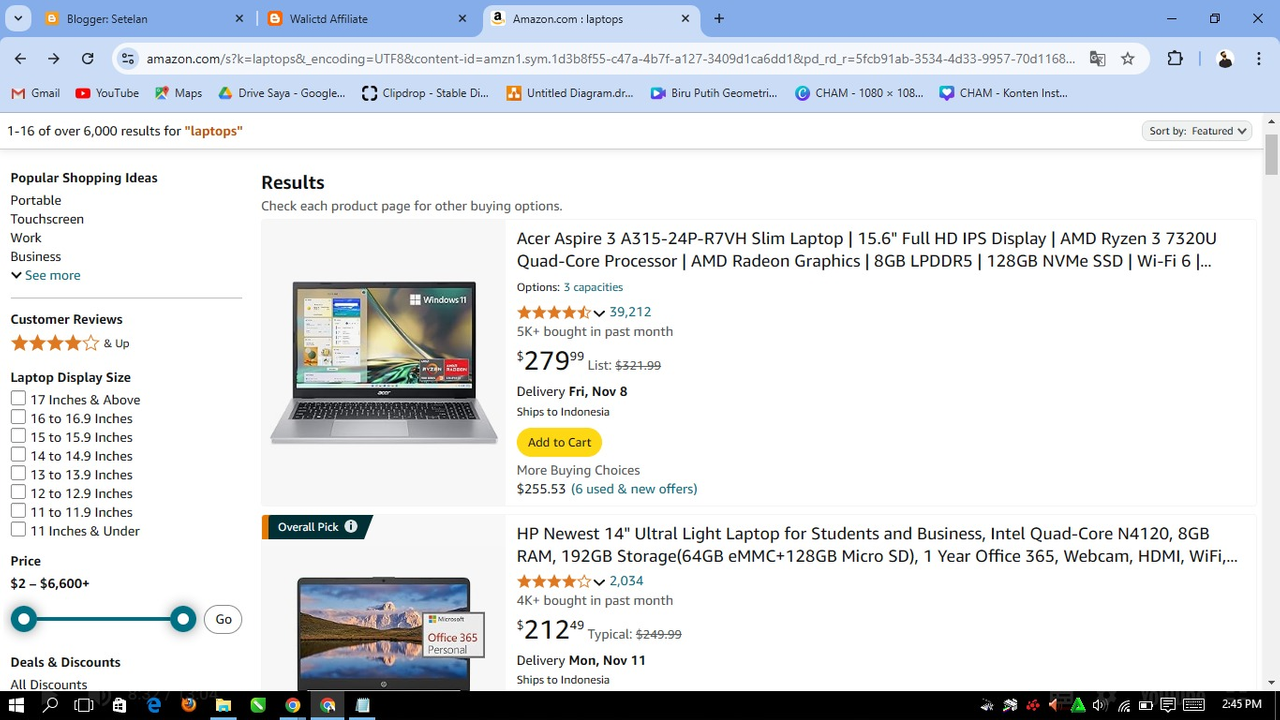
Lalu saya akan membuka salah satu produk laptop untuk mendownload gambarnya.
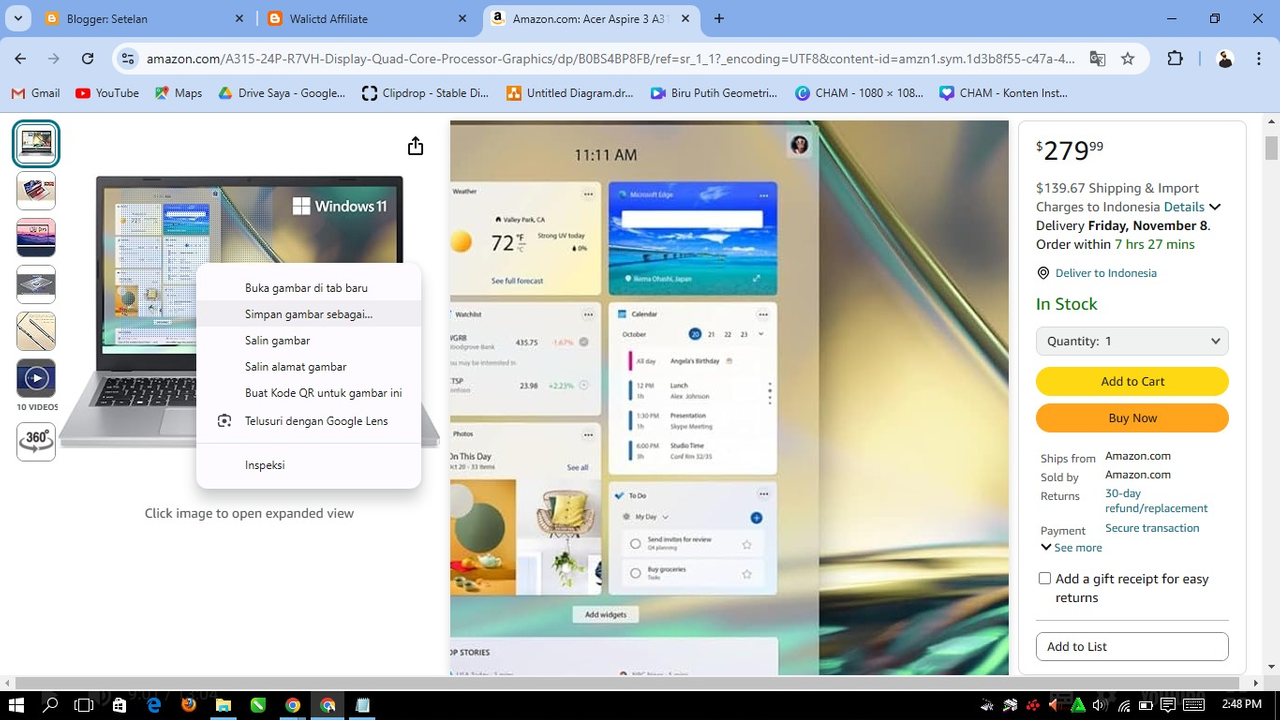
Selanjutnya kita akan menkopikan judul dari produk kita untuk kita tambahkan ke judul pada postingan blog kita. Setelah itu kita pergi ke blog yang sudah kita buat.
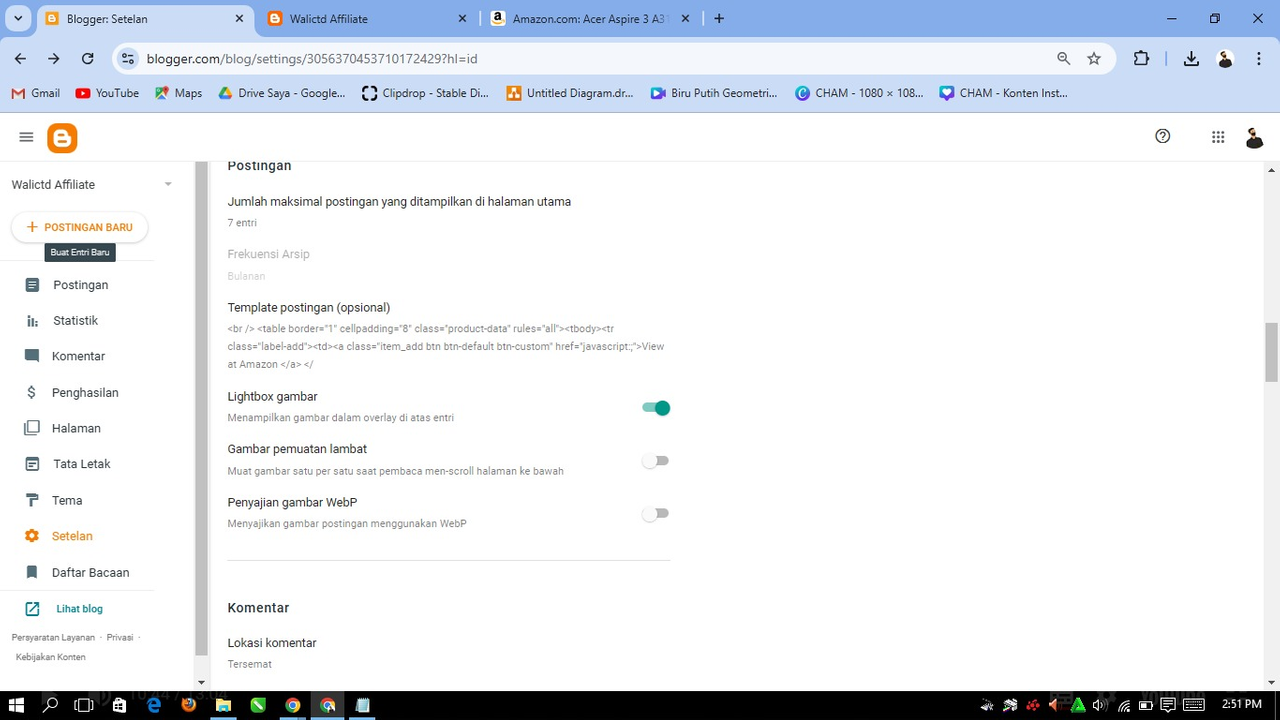
Disana, kita cukup pilih "+ postingan baru". Lalu kita akan pastekan judul tadi pada judul postingan kita.
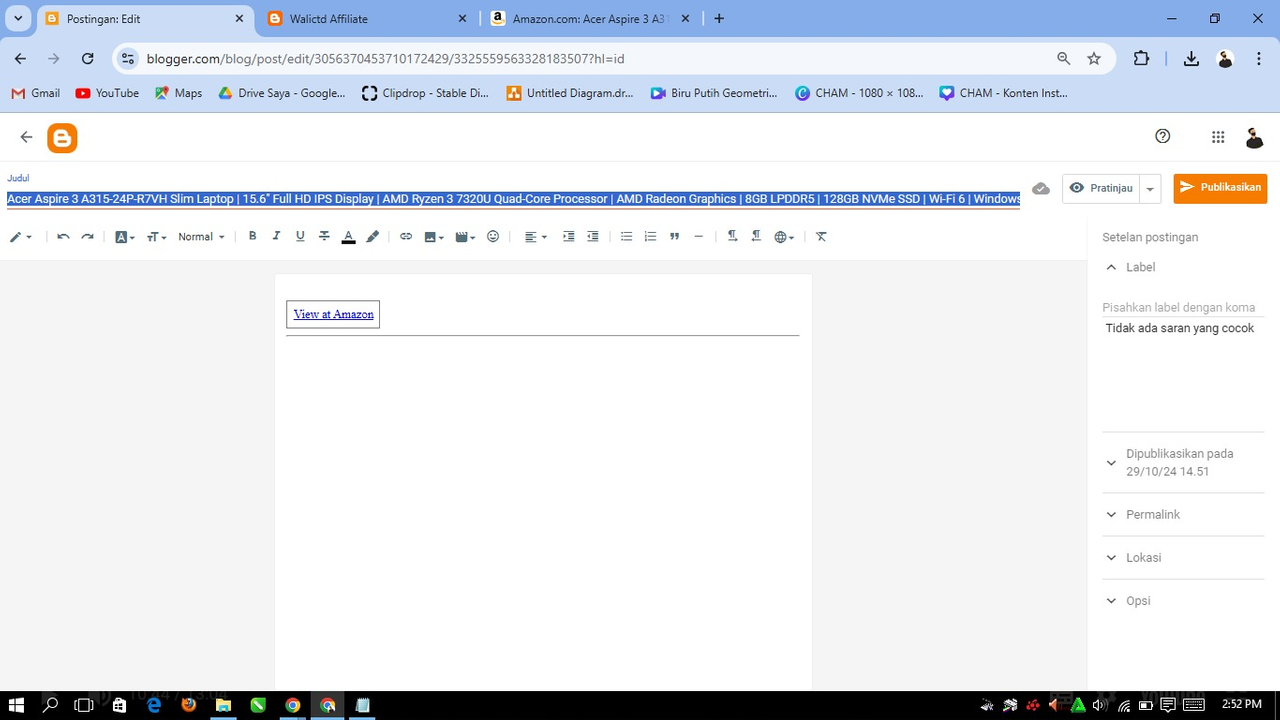
Pada produk yang ada di amazon, kita juga akan menkopikan deskripsinya untuk menambahkanya ke deskripsi blog sederhana kita.
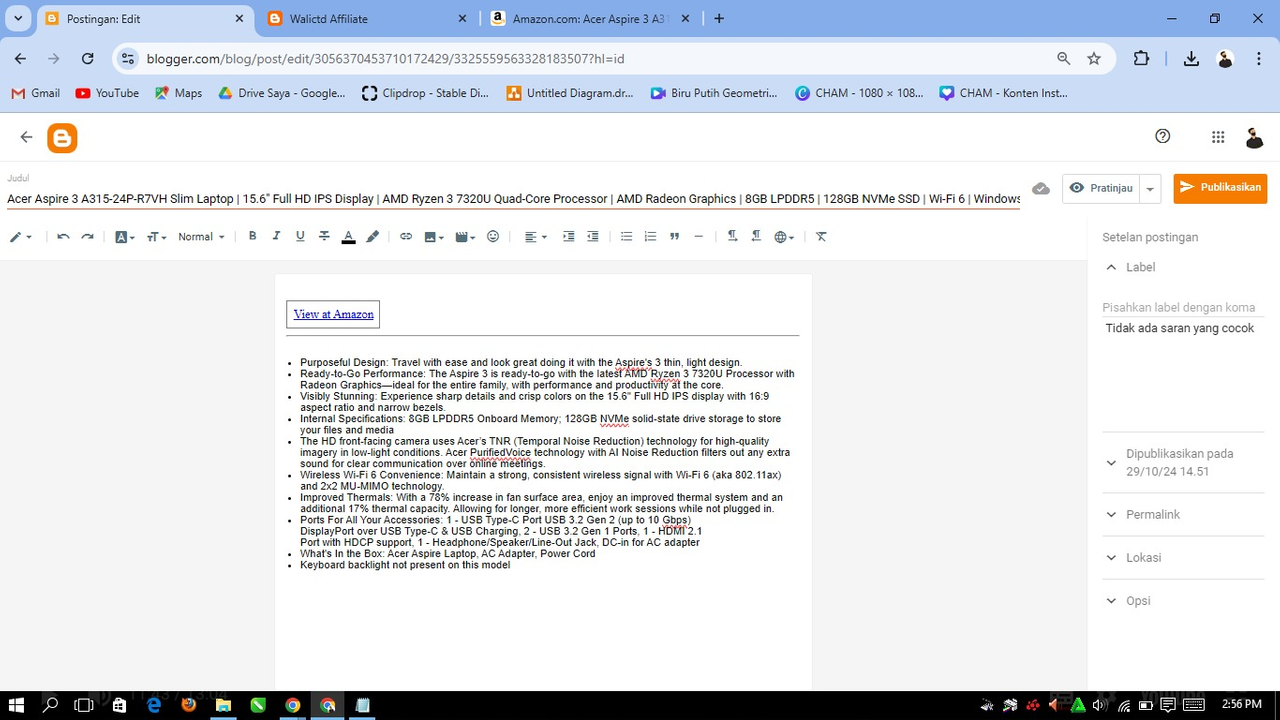
Selanjutnya kita akan menambahkan beberapa foto produk yang sudah kita download tadinya. Berikut kita tinggal pilih ikon foto yang berada di atas lembar kerja kita, lalu pilih upload dari komputer.
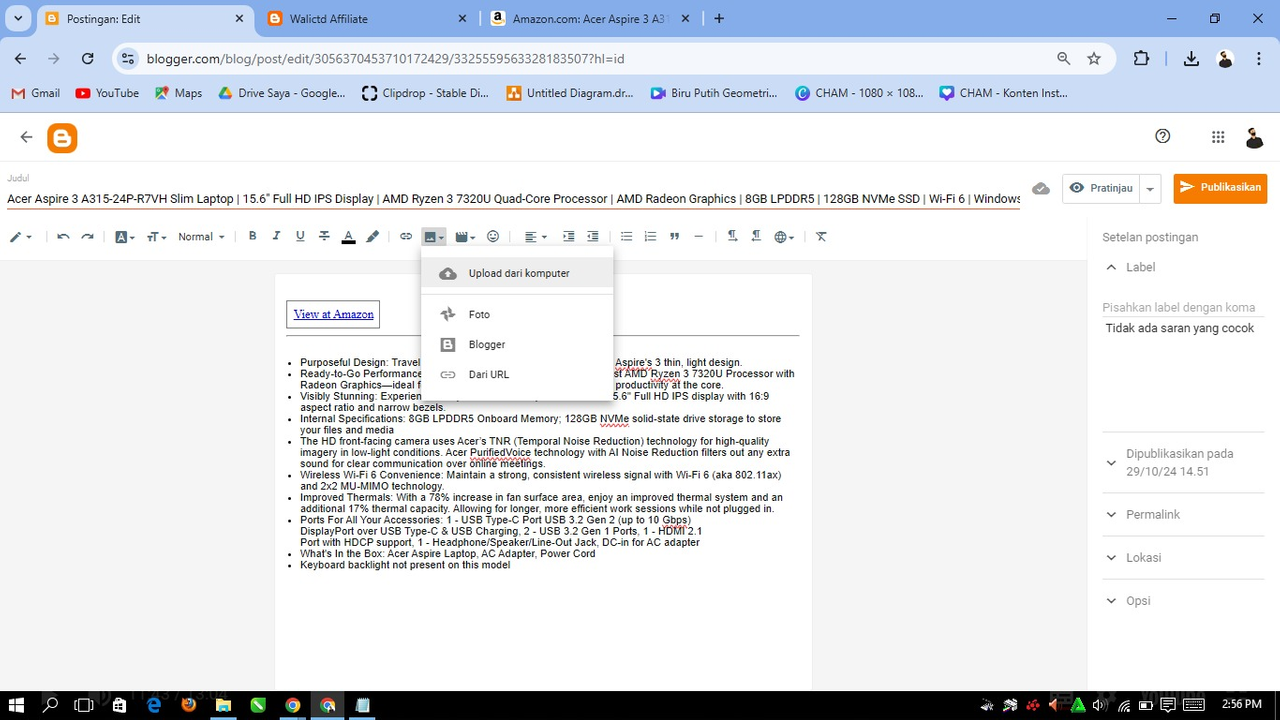
Lalu temukan foto tersebut dan pilih open.
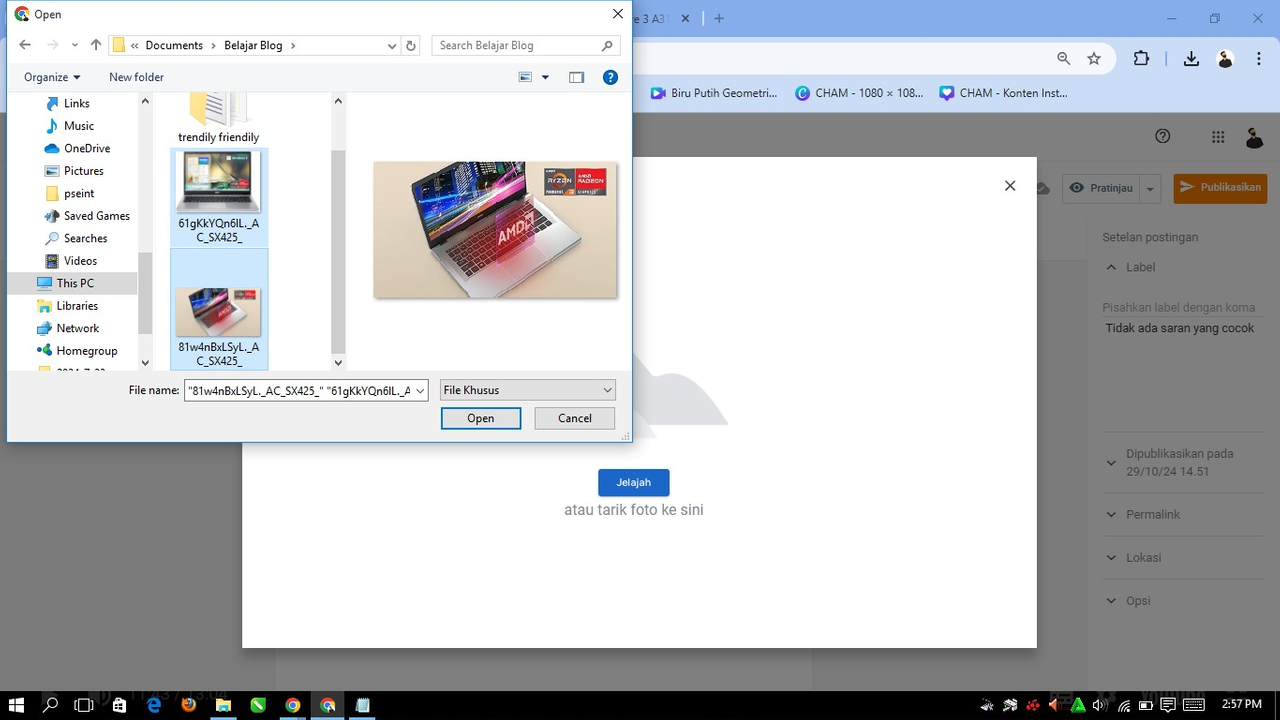
Lalu foto akan masuk kedalam lembar postingan kita.
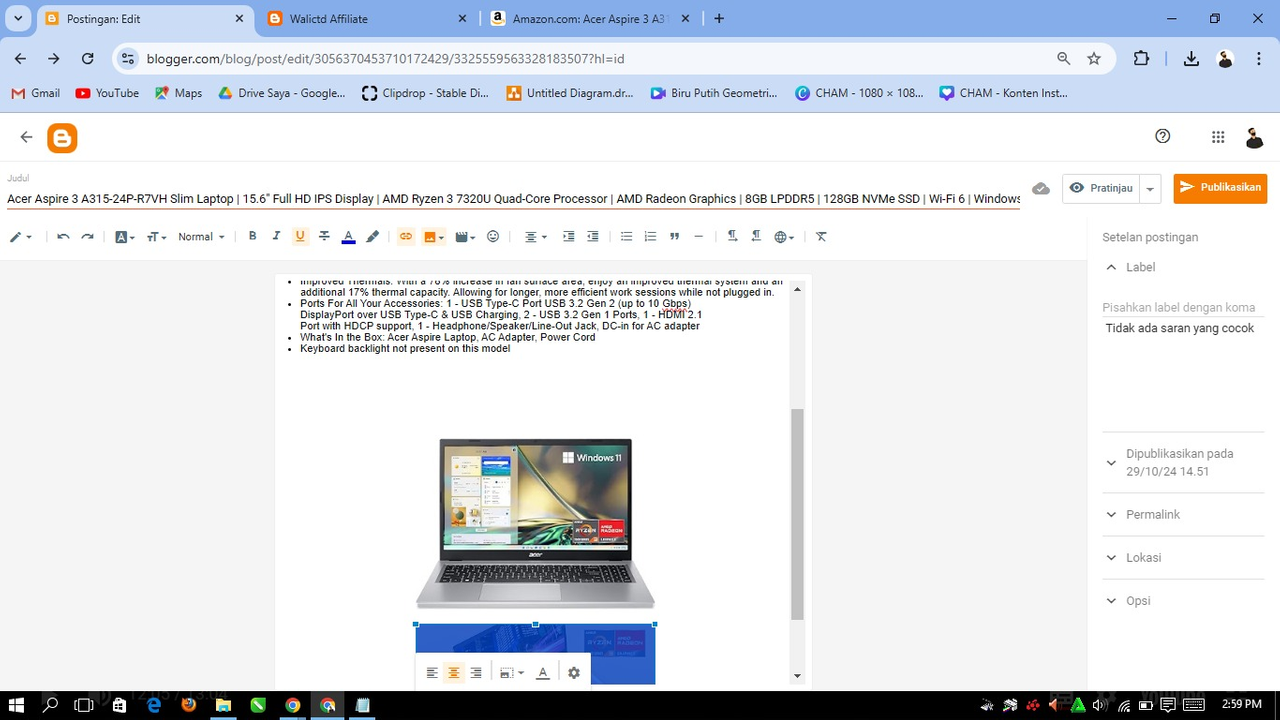
Selanjutnya klik publikasikan, agar postingan itu masuk kedalam blog kita.
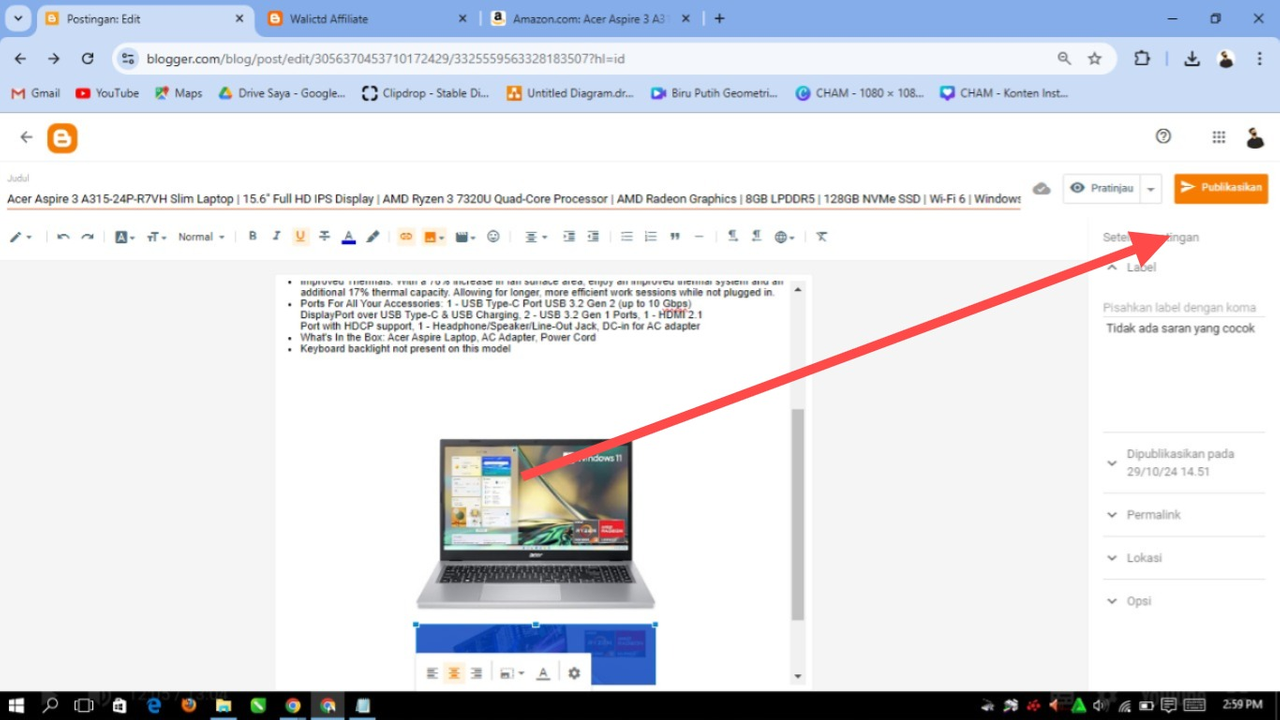 | 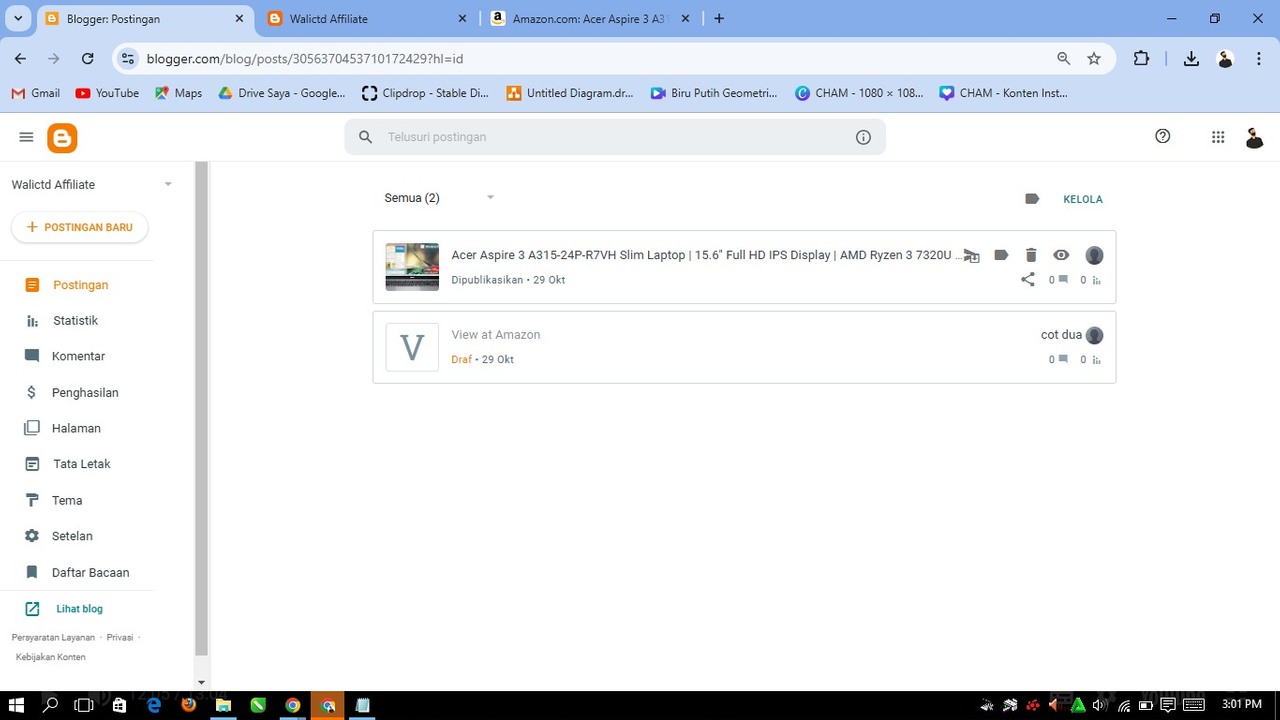 |
|---|
Dan beginilah yang kita lakukan selanjutnya untuk menambahkan 3 buah produk lainnya dari amazon. Ketika saya sudah menambahkan 3 buah produk laptop di blog, maka tampilannya akan terlihat seperti dibawah ini.
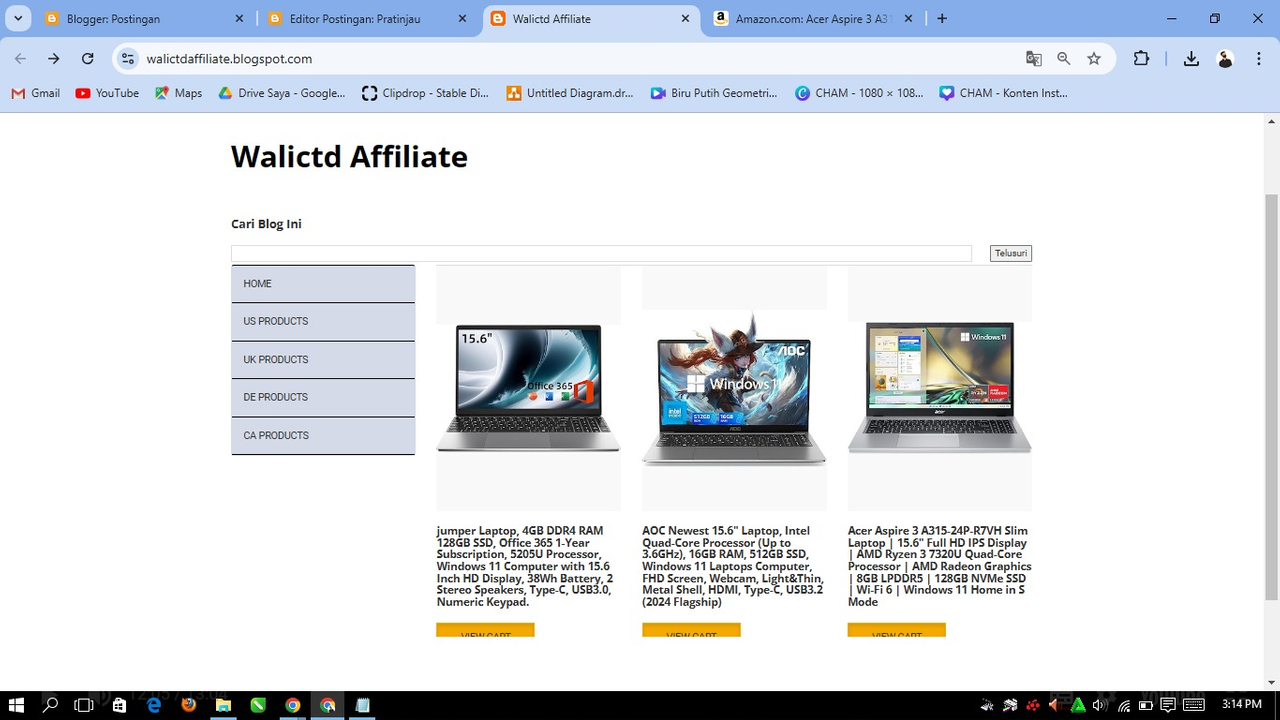
 POST 1 POST 1 |  POST 2 POST 2 | 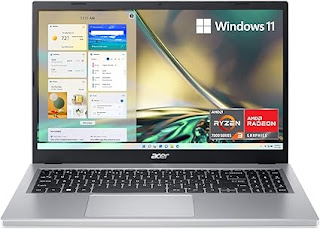 POST 3 POST 3 |
|---|
3. Setiap postingan harus mempunyai judul, deskripsi, dan gambar yang terkait dengan produk tiruan yang Anda pilih
Semua postingan yang telah saya publikasi di blog itu tentu sudah mempunyai judul dan deskripsi yang lengkap, saya langsung mengkopinya dari web amazon. Berikut bukti tangkapan layar dari postingan di blog saya.
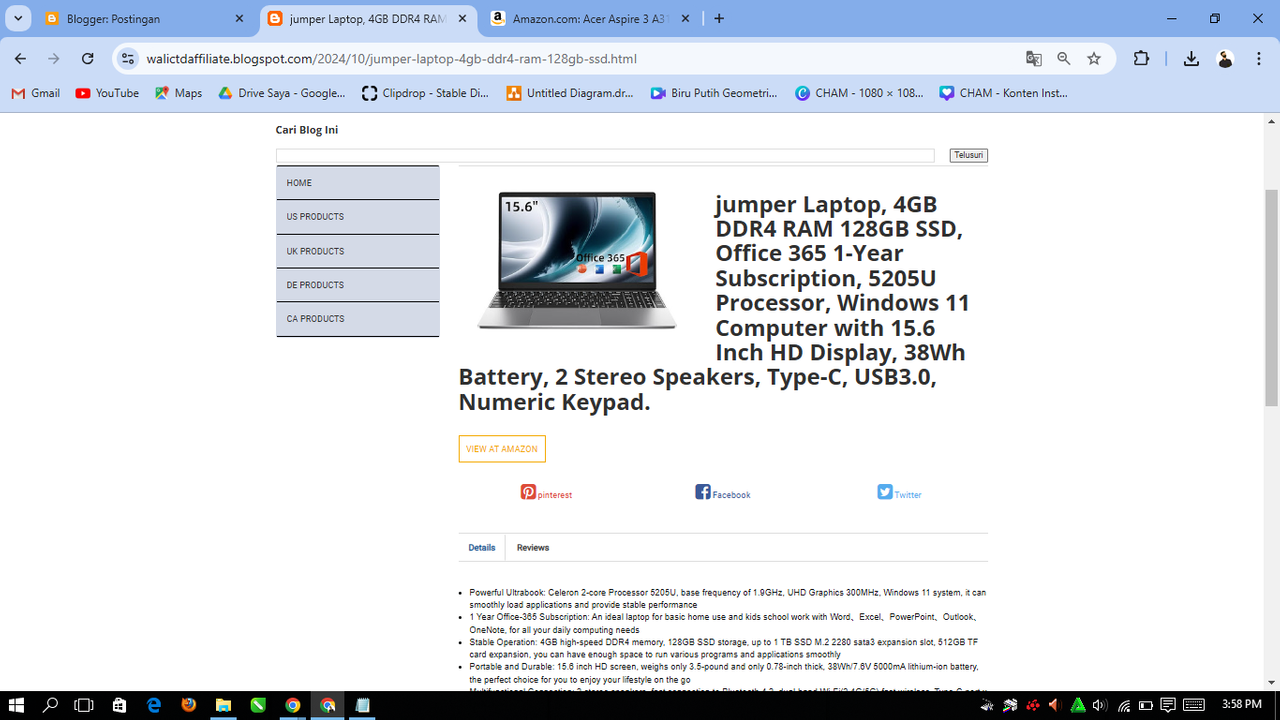 | 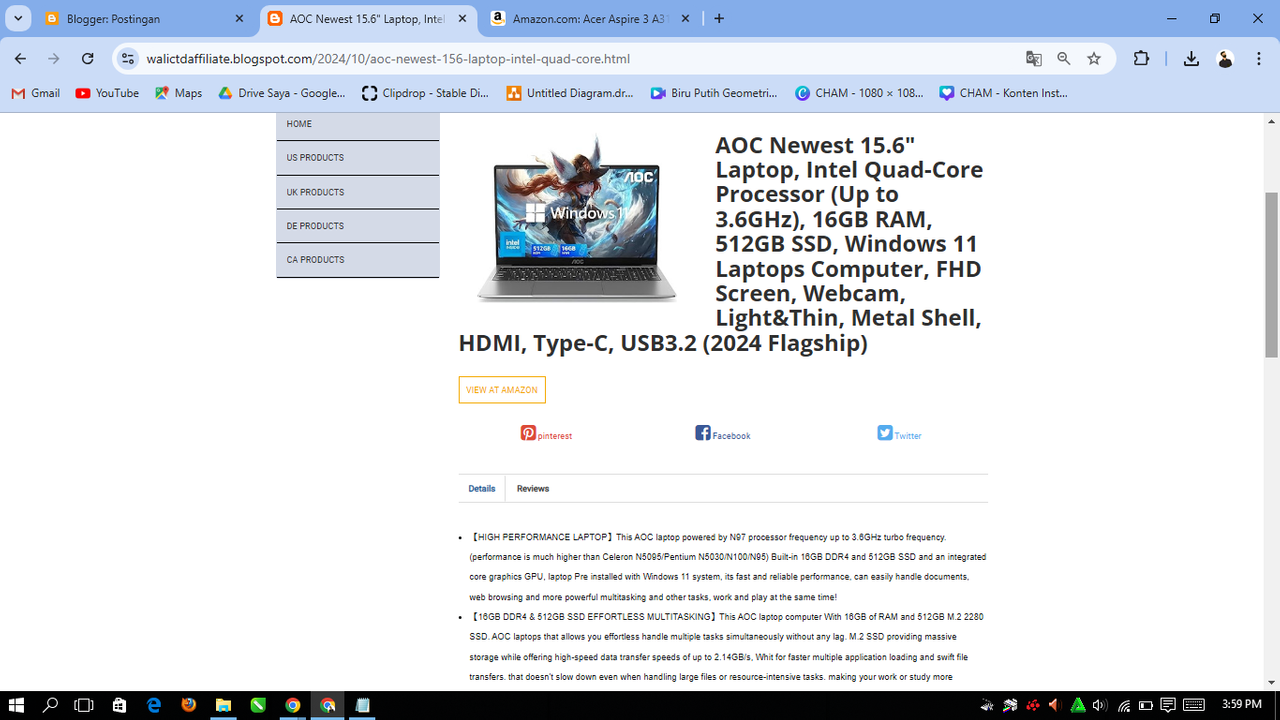 | 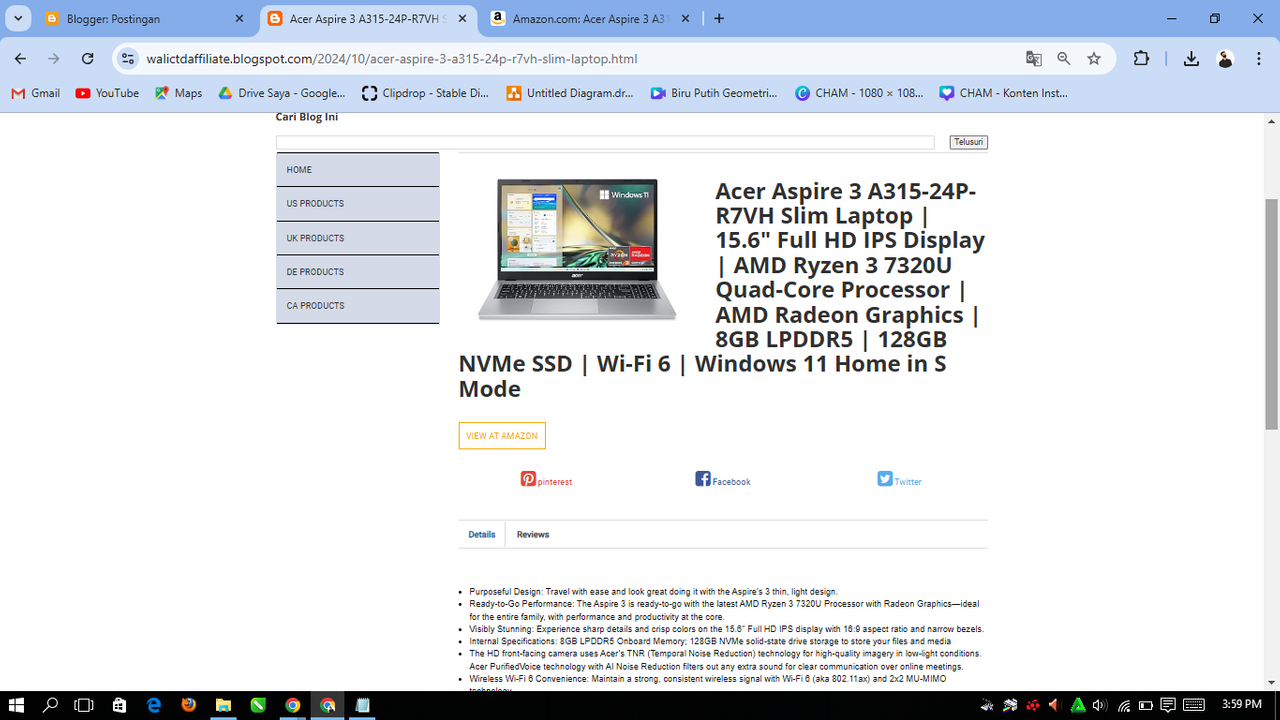 |
|---|---|---|
@walictd

Comments